在开始之前
欢迎来到本教程!我们将花30-60min构建一个小型但功能丰富的联系人跟踪应用。
每当你看见👉️符号,就说明你应该做一些事情。 而其余的只供您参考和更深入的理解。
接下来让我们开始吧。
开始
NOTE 如果你不打算在自己的应用程序中跟随进行,你可以跳过这一部分。
我们将在本教程中使 Vite作为我们的打包工具和开发服务器。您需要安装Node.js以使用 npm 命令行工具。
👉️打开您的终端并使用 Vite 创建一个新的 React 应用程序:
npm create vite@latest name-of-your-project -- --template react
# follow prompts
cd <your new project directory>
npm install react-router-dom localforage match-sorter sort-by
npm run devnpm create vite@latest name-of-your-project -- --template react
# follow prompts
cd <your new project directory>
npm install react-router-dom localforage match-sorter sort-by
npm run dev您应该能够访问终端中打印的 URL:
VITE v3.0.7 ready in 175 ms
➜ Local: http://127.0.0.1:5173/
➜ Network: use --host to expose VITE v3.0.7 ready in 175 ms
➜ Local: http://127.0.0.1:5173/
➜ Network: use --host to expose我们为本教程预制了一些 CSS,这样我们就可以专注于 React Router。您可以对它进行苛刻的评判,也可以自己编写 😅 (我们做了一些通常不会在 CSS 中做的事情,这样本教程中的标记就可以尽可能少。)
👉将此处的 CSS 教程复制/粘贴src/index.css
本教程将介绍数据的创建、读取、搜索、更新和删除。典型的 Web 应用程序可能会与 Web 服务器上的 API 进行对话,但我们将使用浏览器存储并伪造一些网络延迟,以保持重点突出。这些代码都与 React Router 无关,所以只需复制/粘贴即可。
👉将此处的教程数据模块复制/粘贴到src/contacts.js
在 src 文件夹中,您只需要 contacts.js 、 main.jsx 和 index.css 。您可以删除其他任何内容(如 App.js 和 assets 等)。
👉删除 src/ 中未使用的文件,这样就只剩下这些文件了:
src
├── contacts.js
├── index.css
└── main.jsxsrc
├── contacts.js
├── index.css
└── main.jsx如果您的应用程序正在运行,可能会暂时崩溃,请继续😋。这样,我们就可以开始了!
添加 Router
首先要做的是创建浏览器路由并配置我们的第一个路由。这将为我们的 Web 应用启用客户端路由。
main.jsx文件是入口点。打开它,我们将在页面上使用 React Router。
👉在 main.jsx 中创建并渲染浏览器路由
src/main.jsx
import * as React from "react";
import * as ReactDOM from "react-dom/client";
import {
createBrowserRouter,
RouterProvider,
} from "react-router-dom";
import "./index.css";
const router = createBrowserRouter([
{
path: "/",
element: <div>Hello world!</div>,
},
]);
ReactDOM.createRoot(document.getElementById("root")).render(
<React.StrictMode>
<RouterProvider router={router} />
</React.StrictMode>
);import * as React from "react";
import * as ReactDOM from "react-dom/client";
import {
createBrowserRouter,
RouterProvider,
} from "react-router-dom";
import "./index.css";
const router = createBrowserRouter([
{
path: "/",
element: <div>Hello world!</div>,
},
]);
ReactDOM.createRoot(document.getElementById("root")).render(
<React.StrictMode>
<RouterProvider router={router} />
</React.StrictMode>
);第一条路由就是我们常说的 "根路由",其余的路由都将在它的内部呈现。它将作为用户界面的根布局,随着教程的继续,我们还将嵌套布局。
根路由
让我们为这个应用程序添加全局布局。
👉创建src/routes和src/routes/root.jsx
mkdir src/routes
touch src/routes/root.jsxmkdir src/routes
touch src/routes/root.jsx(如果不想成为命令行书呆子,请使用编辑器来自己完成这些命令🤓)。
👉创建根布局组件
src/routes/root.jsx
export default function Root() {
return (
<>
<div id="sidebar">
<h1>React Router Contacts</h1>
<div>
<form id="search-form" role="search">
<input
id="q"
aria-label="Search contacts"
placeholder="Search"
type="search"
name="q"
/>
<div
id="search-spinner"
aria-hidden
hidden={true}
/>
<div
className="sr-only"
aria-live="polite"
></div>
</form>
<form method="post">
<button type="submit">New</button>
</form>
</div>
<nav>
<ul>
<li>
<a href={`/contacts/1`}>Your Name</a>
</li>
<li>
<a href={`/contacts/2`}>Your Friend</a>
</li>
</ul>
</nav>
</div>
<div id="detail"></div>
</>
);
}export default function Root() {
return (
<>
<div id="sidebar">
<h1>React Router Contacts</h1>
<div>
<form id="search-form" role="search">
<input
id="q"
aria-label="Search contacts"
placeholder="Search"
type="search"
name="q"
/>
<div
id="search-spinner"
aria-hidden
hidden={true}
/>
<div
className="sr-only"
aria-live="polite"
></div>
</form>
<form method="post">
<button type="submit">New</button>
</form>
</div>
<nav>
<ul>
<li>
<a href={`/contacts/1`}>Your Name</a>
</li>
<li>
<a href={`/contacts/2`}>Your Friend</a>
</li>
</ul>
</nav>
</div>
<div id="detail"></div>
</>
);
}还没有关于 React Router 的具体内容,所以请随意复制/粘贴所有内容。
👉将<Root>设置为根路由element
src/main.jsx
/* existing imports */
import Root from "./routes/root";
const router = createBrowserRouter([
{
path: "/",
element: <Root />,
},
]);
ReactDOM.createRoot(document.getElementById("root")).render(
<React.StrictMode>
<RouterProvider router={router} />
</React.StrictMode>
);/* existing imports */
import Root from "./routes/root";
const router = createBrowserRouter([
{
path: "/",
element: <Root />,
},
]);
ReactDOM.createRoot(document.getElementById("root")).render(
<React.StrictMode>
<RouterProvider router={router} />
</React.StrictMode>
);应用程序现在应该是这个样子了。有个会写 CSS 的设计师真是太好了,不是吗?(谢谢你,吉姆(jim) 🙏)。
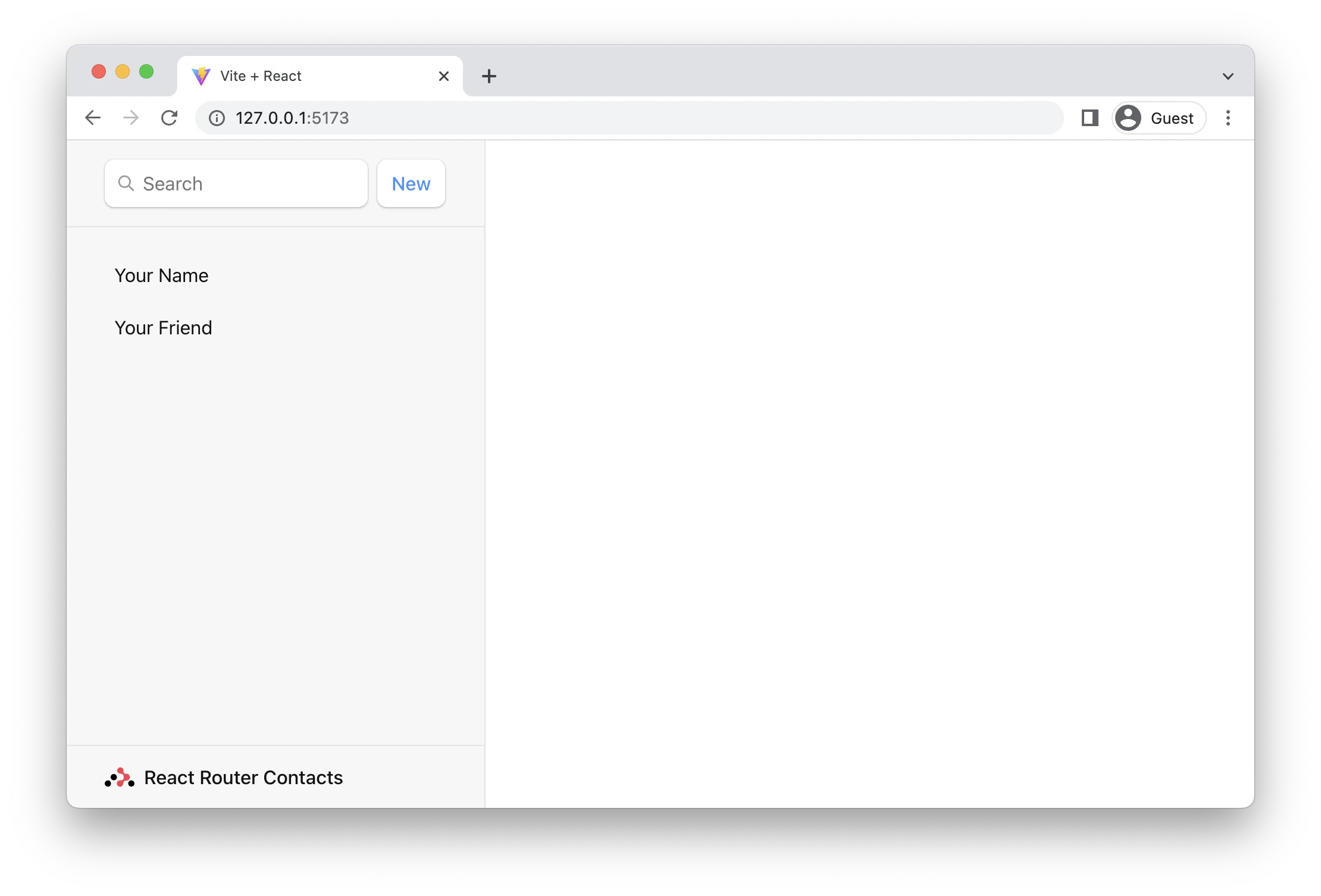
处理未找到的错误
在项目初期,知道应用程序的错误响应总是一件好事,因为在创建新应用程序的过程中,我们编写的错误远远多于功能!让我们添加错误处理,这样不仅能让用户获得良好的体验,还能在开发过程中为我们开发者提供帮助。
我们在这个应用程序中添加了一些链接,让我们看看点击这些链接会发生什么?
👉点击侧边栏中的一个名称
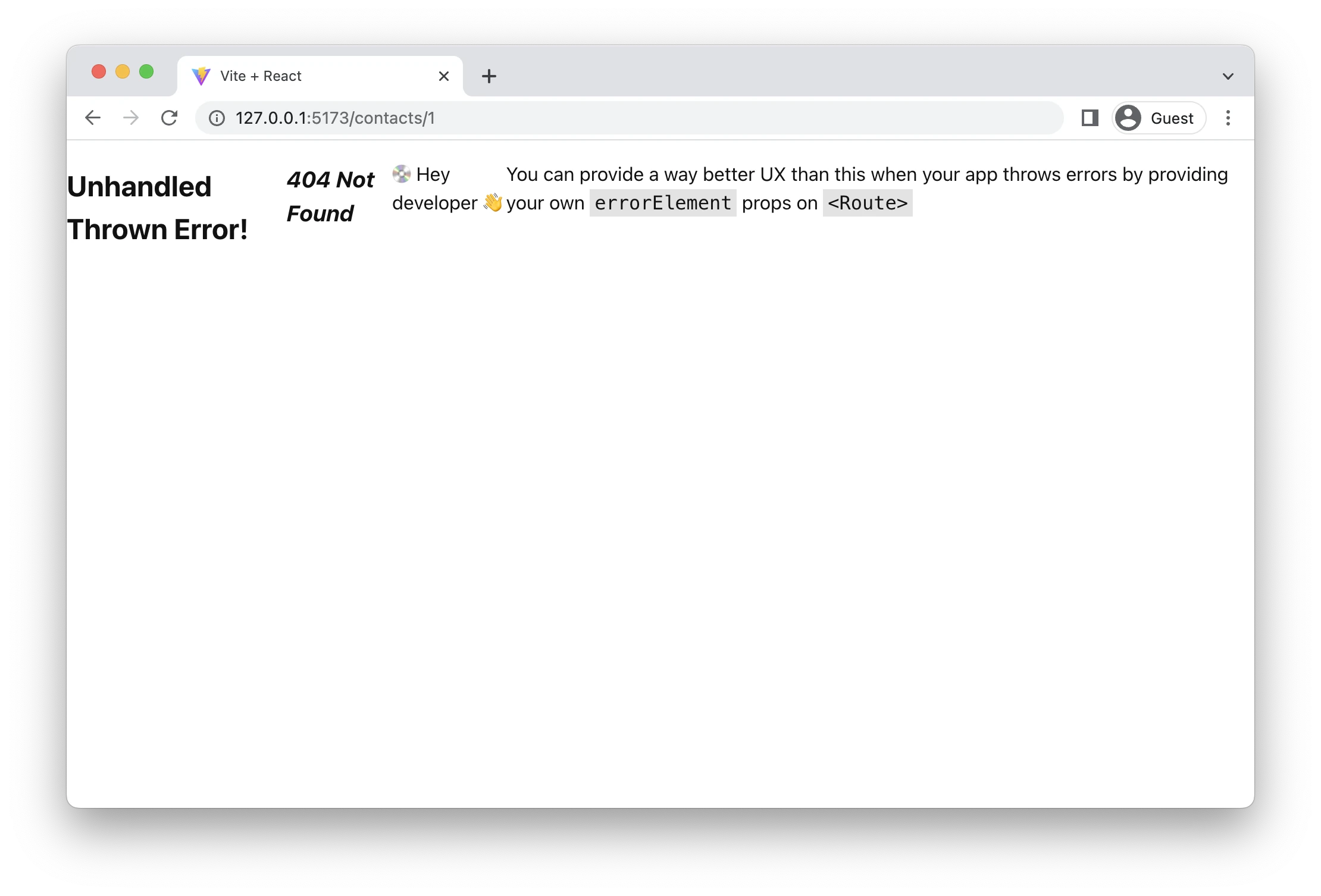
真恶心!这是 React Router 中默认的错误界面,在本应用中,根元素上的flex box样式让它变得更糟😂。
只要您的应用程序在渲染、加载数据或执行数据突变时出现错误,React Router 就会捕获并渲染错误页面。
接下来,让我们制作自己的错误页面。
👉创建错误页面组件
touch src/error-page.jsxtouch src/error-page.jsxsrc/error-page.jsx
import { useRouteError } from "react-router-dom";
export default function ErrorPage() {
const error = useRouteError();
console.error(error);
return (
<div id="error-page">
<h1>Oops!</h1>
<p>Sorry, an unexpected error has occurred.</p>
<p>
<i>{error.statusText || error.message}</i>
</p>
</div>
);
}import { useRouteError } from "react-router-dom";
export default function ErrorPage() {
const error = useRouteError();
console.error(error);
return (
<div id="error-page">
<h1>Oops!</h1>
<p>Sorry, an unexpected error has occurred.</p>
<p>
<i>{error.statusText || error.message}</i>
</p>
</div>
);
}👉将<ErrorPage>设置为根路由上的errorElement
src/main.jsx
/* previous imports */
import ErrorPage from "./error-page";
const router = createBrowserRouter([
{
path: "/",
element: <Root />,
errorElement: <ErrorPage />,
},
]);
ReactDOM.createRoot(document.getElementById("root")).render(
<React.StrictMode>
<RouterProvider router={router} />
</React.StrictMode>
);/* previous imports */
import ErrorPage from "./error-page";
const router = createBrowserRouter([
{
path: "/",
element: <Root />,
errorElement: <ErrorPage />,
},
]);
ReactDOM.createRoot(document.getElementById("root")).render(
<React.StrictMode>
<RouterProvider router={router} />
</React.StrictMode>
);错误页面现在应该如下所示:
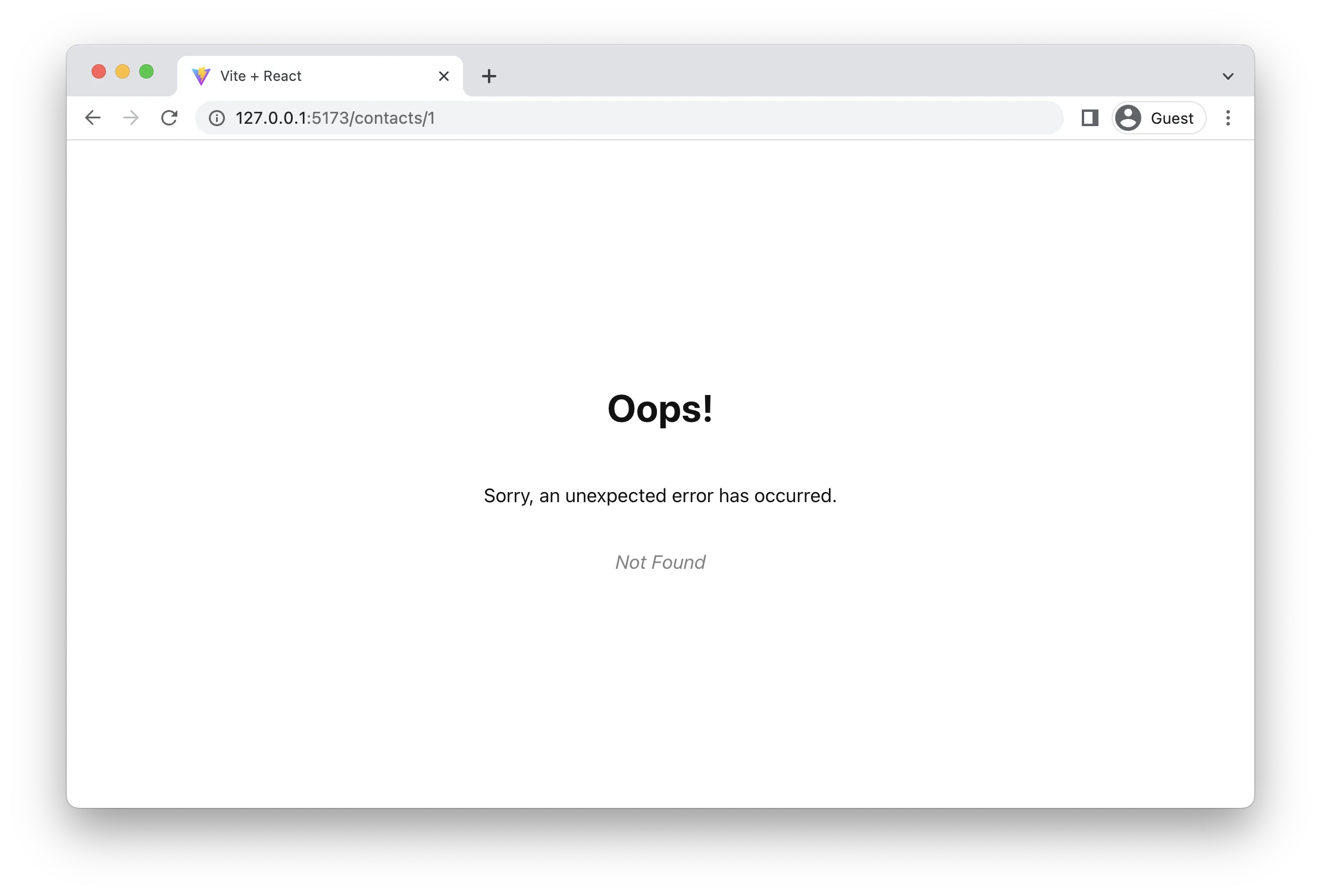
(一点吐槽:也没好到哪里去。也许有人忘了让设计者制作错误页面。也许每个人都忘了让设计者制作错误页面,然后责怪设计者没有想到这一点😆)。
请注意,useRouteError提供了抛出的错误信息。当用户导航到不存在的路由时,你会得到一个带有 "Not Found(未找到)"的错误响应statusText 。在本教程的稍后部分,我们还将看到其他一些错误,并对它们进行更多讨论。
现在,只要知道几乎所有错误都将由该页面处理,而不是无限旋转、无响应页面或空白屏幕,就足够了 🙌。
联系人路由用户界面
我们希望在链接到的 URL 上实际呈现一些内容,而不是 404 "未找到 "页面。为此,我们需要新建一个路由。
👉创建联系人路由模块
touch src/routes/contact.jsxtouch src/routes/contact.jsx👉添加联系人组件用户界面
这只是一堆元素,可以随意复制/粘贴。
src/routes/contact.jsx
import { Form } from "react-router-dom";
export default function Contact() {
const contact = {
first: "Your",
last: "Name",
avatar: "https://placekitten.com/g/200/200",
twitter: "your_handle",
notes: "Some notes",
favorite: true,
};
return (
<div id="contact">
<div>
<img
key={contact.avatar}
src={contact.avatar || null}
/>
</div>
<div>
<h1>
{contact.first || contact.last ? (
<>
{contact.first} {contact.last}
</>
) : (
<i>No Name</i>
)}{" "}
<Favorite contact={contact} />
</h1>
{contact.twitter && (
<p>
<a
target="_blank"
href={`https://twitter.com/${contact.twitter}`}
>
{contact.twitter}
</a>
</p>
)}
{contact.notes && <p>{contact.notes}</p>}
<div>
<Form action="edit">
<button type="submit">Edit</button>
</Form>
<Form
method="post"
action="destroy"
onSubmit={(event) => {
if (
!confirm(
"Please confirm you want to delete this record."
)
) {
event.preventDefault();
}
}}
>
<button type="submit">Delete</button>
</Form>
</div>
</div>
</div>
);
}
function Favorite({ contact }) {
// yes, this is a `let` for later
let favorite = contact.favorite;
return (
<Form method="post">
<button
name="favorite"
value={favorite ? "false" : "true"}
aria-label={
favorite
? "Remove from favorites"
: "Add to favorites"
}
>
{favorite ? "★" : "☆"}
</button>
</Form>
);
}import { Form } from "react-router-dom";
export default function Contact() {
const contact = {
first: "Your",
last: "Name",
avatar: "https://placekitten.com/g/200/200",
twitter: "your_handle",
notes: "Some notes",
favorite: true,
};
return (
<div id="contact">
<div>
<img
key={contact.avatar}
src={contact.avatar || null}
/>
</div>
<div>
<h1>
{contact.first || contact.last ? (
<>
{contact.first} {contact.last}
</>
) : (
<i>No Name</i>
)}{" "}
<Favorite contact={contact} />
</h1>
{contact.twitter && (
<p>
<a
target="_blank"
href={`https://twitter.com/${contact.twitter}`}
>
{contact.twitter}
</a>
</p>
)}
{contact.notes && <p>{contact.notes}</p>}
<div>
<Form action="edit">
<button type="submit">Edit</button>
</Form>
<Form
method="post"
action="destroy"
onSubmit={(event) => {
if (
!confirm(
"Please confirm you want to delete this record."
)
) {
event.preventDefault();
}
}}
>
<button type="submit">Delete</button>
</Form>
</div>
</div>
</div>
);
}
function Favorite({ contact }) {
// yes, this is a `let` for later
let favorite = contact.favorite;
return (
<Form method="post">
<button
name="favorite"
value={favorite ? "false" : "true"}
aria-label={
favorite
? "Remove from favorites"
: "Add to favorites"
}
>
{favorite ? "★" : "☆"}
</button>
</Form>
);
}现在我们有了一个组件,让我们把它连接到一个新的路由上。
👉导入联系人组件并创建新路由
src/main.jsx
/* existing imports */
import Contact from "./routes/contact";
const router = createBrowserRouter([
{
path: "/",
element: <Root />,
errorElement: <ErrorPage />,
},
{
path: "contacts/:contactId",
element: <Contact />,
},
]);
/* existing code *//* existing imports */
import Contact from "./routes/contact";
const router = createBrowserRouter([
{
path: "/",
element: <Root />,
errorElement: <ErrorPage />,
},
{
path: "contacts/:contactId",
element: <Contact />,
},
]);
/* existing code */现在,如果我们点击其中一个链接或访问 /contacts/1 ,就会得到我们的新组件!
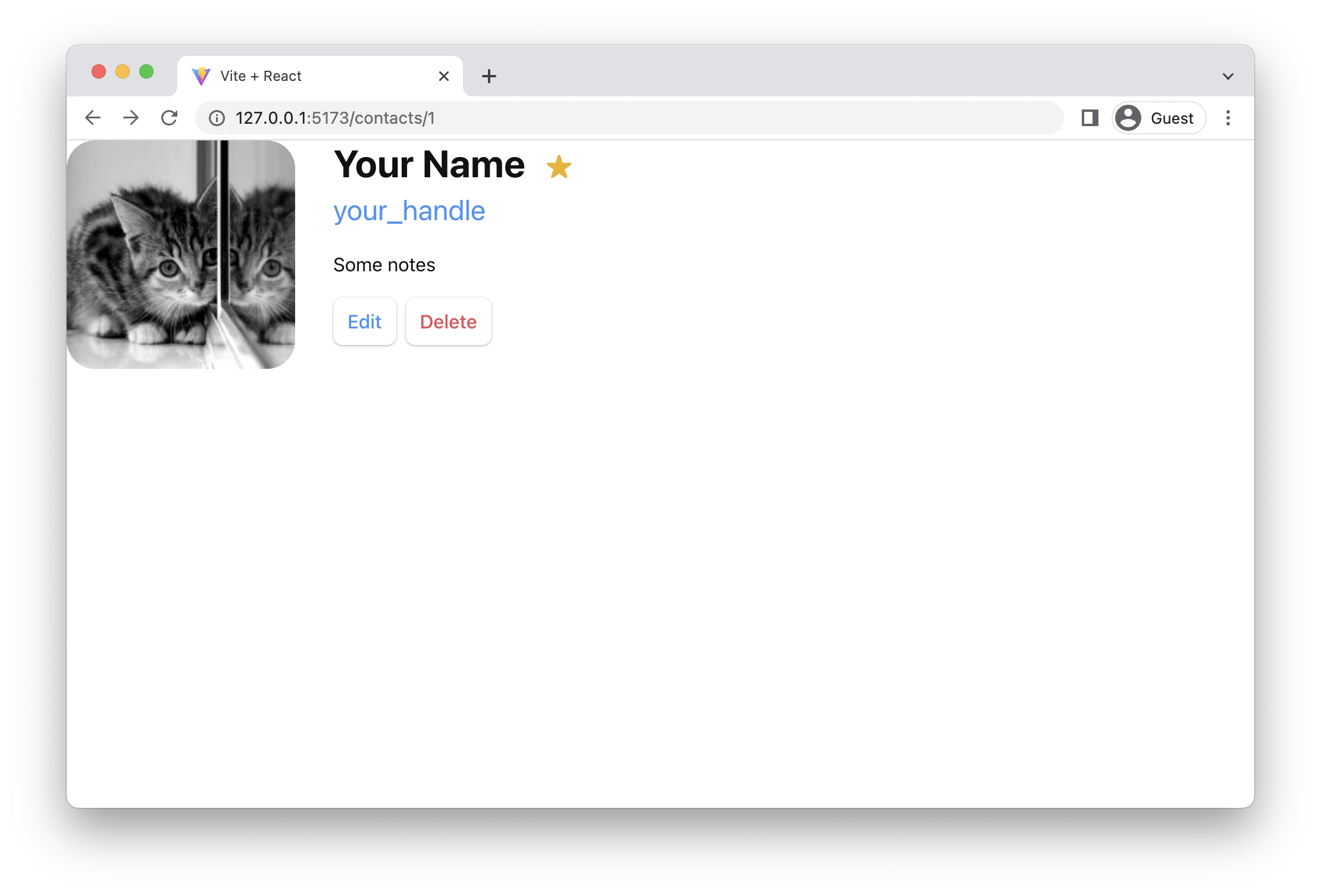
但是,它不在我们的根布局内 😠
嵌套路由
我们希望在 <Root> 布局中呈现联系人组件,就像这样。
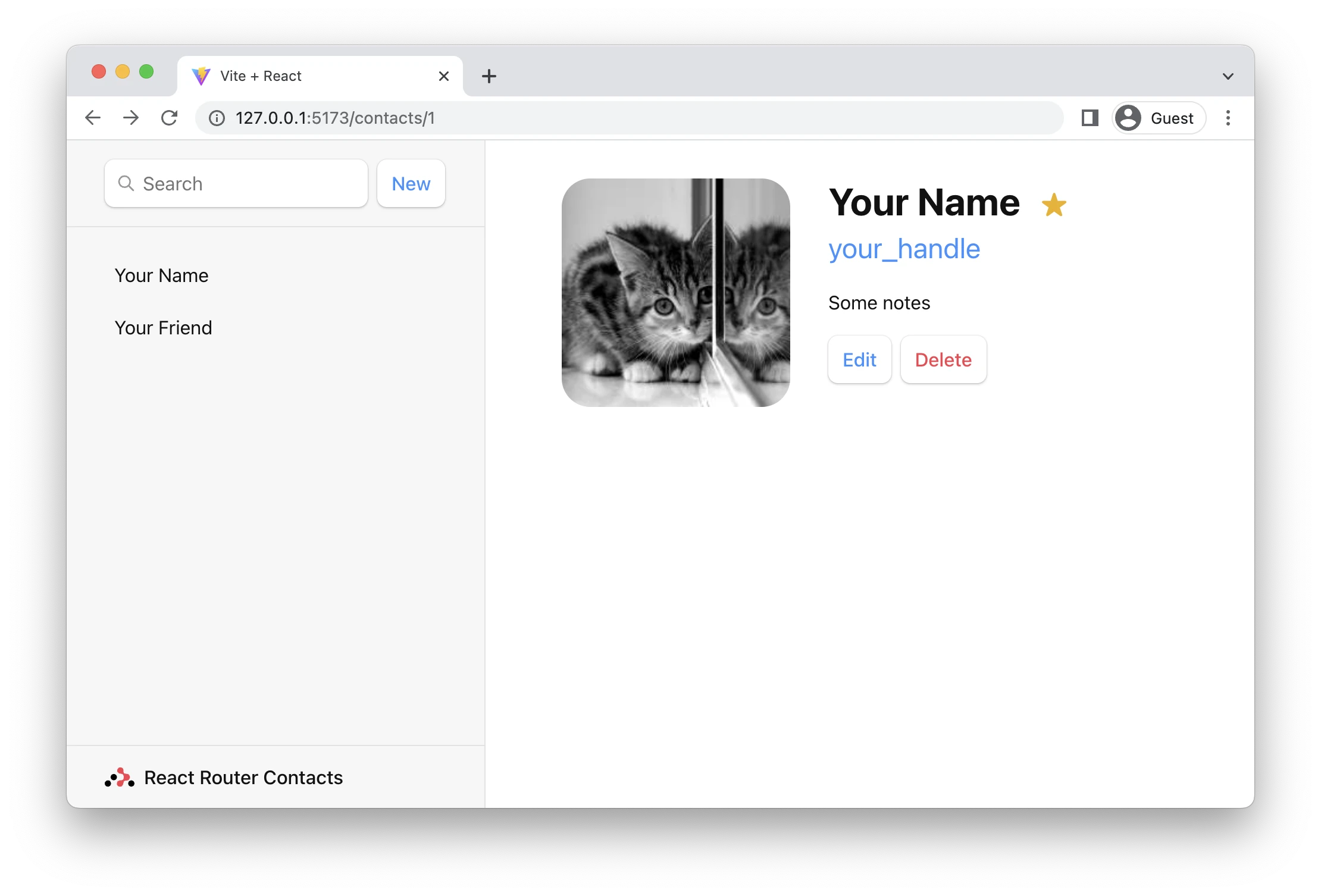
我们可以将联系路由设为根路由的子路由。
👉移动联系人路由,使其成为根路由的子路由
src/main.jsx
const router = createBrowserRouter([
{
path: "/",
element: <Root />,
errorElement: <ErrorPage />,
children: [
{
path: "contacts/:contactId",
element: <Contact />,
},
],
},
]);const router = createBrowserRouter([
{
path: "/",
element: <Root />,
errorElement: <ErrorPage />,
children: [
{
path: "contacts/:contactId",
element: <Contact />,
},
],
},
]);现在你将再次看到根布局,但右侧是一个空白页。我们需要告诉根路由在哪里呈现子路由。我们可以通过<Outlet>来实现。
找到<div id="detail">并在里面放置一个<Outlet>。
👉渲染<Outlet>
src/routes/root.jsx
import { Outlet } from "react-router-dom";
export default function Root() {
return (
<>
{/* all the other elements */}
<div id="detail">
<Outlet />
</div>
</>
);
}import { Outlet } from "react-router-dom";
export default function Root() {
return (
<>
{/* all the other elements */}
<div id="detail">
<Outlet />
</div>
</>
);
}客户端路由
你可能注意到,也可能没有注意到,当我们点击侧边栏中的链接时,浏览器会对下一个 URL 进行完整的文档请求,而不是使用 React Router。
原生请求时,会导致强制刷新,相当于重新请求一次后端,但使用react-router就可以减少请求。后面会详细讲解
客户端路由允许我们的应用程序更新 URL,而无需从服务器请求另一个文档。相反,应用程序可以立即呈现新的用户界面。让我们通过<Link>实现这一点。
👉将侧边栏<a href>更改为<Link to>
src/routes/root.jsx
import { Outlet, Link } from "react-router-dom";
export default function Root() {
return (
<>
<div id="sidebar">
{/* other elements */}
<nav>
<ul>
<li>
<Link to={`contacts/1`}>Your Name</Link>
</li>
<li>
<Link to={`contacts/2`}>Your Friend</Link>
</li>
</ul>
</nav>
{/* other elements */}
</div>
</>
);
}import { Outlet, Link } from "react-router-dom";
export default function Root() {
return (
<>
<div id="sidebar">
{/* other elements */}
<nav>
<ul>
<li>
<Link to={`contacts/1`}>Your Name</Link>
</li>
<li>
<Link to={`contacts/2`}>Your Friend</Link>
</li>
</ul>
</nav>
{/* other elements */}
</div>
</>
);
}您可以打开浏览器 devtools 中的网络选项卡,查看它是否不再请求文档。
加载数据
URL段、布局和数据往往耦合在一起组合成一个urlhttp://localhost:5173/contacts/1,难以直接分辨解读,我们可以在这个应用程序中看到这一点:
| URL段 | 组件 | 数据 |
|---|---|---|
| / | <Root> | 通讯录 |
| contacts/:id | <Contact> | 个人联系方式 |
由于这种天然的耦合,React Router 具有数据约定,可以帮助开发者轻松地将数据导入路由组件。
我们可以使用两个API来加载这些数据,loader和useLoaderData。
接下来,我们将在根模块文件中创建并导出一个加载器函数,然后将其配置到路由。最后,我们将调用useLoaderData来访问并呈现数据。
👉从root.jsx导出 loader
src/routes/root.jsx
import { Outlet, Link } from "react-router-dom";
import { getContacts } from "../contacts";
export async function loader() {
const contacts = await getContacts();
return { contacts };
}import { Outlet, Link } from "react-router-dom";
import { getContacts } from "../contacts";
export async function loader() {
const contacts = await getContacts();
return { contacts };
}👉在路由上配置loader
src/main.jsx
/* other imports */
import Root, { loader as rootLoader } from "./routes/root";
const router = createBrowserRouter([
{
path: "/",
element: <Root />,
errorElement: <ErrorPage />,
loader: rootLoader,
children: [
{
path: "contacts/:contactId",
element: <Contact />,
},
],
},
]);/* other imports */
import Root, { loader as rootLoader } from "./routes/root";
const router = createBrowserRouter([
{
path: "/",
element: <Root />,
errorElement: <ErrorPage />,
loader: rootLoader,
children: [
{
path: "contacts/:contactId",
element: <Contact />,
},
],
},
]);👉访问并渲染数据
src/routes/root.jsx
import {
Outlet,
Link,
useLoaderData,
} from "react-router-dom";
import { getContacts } from "../contacts";
/* other code */
export default function Root() {
const { contacts } = useLoaderData();
return (
<>
<div id="sidebar">
<h1>React Router Contacts</h1>
{/* other code */}
<nav>
{contacts.length ? (
<ul>
{contacts.map((contact) => (
<li key={contact.id}>
<Link to={`contacts/${contact.id}`}>
{contact.first || contact.last ? (
<>
{contact.first} {contact.last}
</>
) : (
<i>No Name</i>
)}{" "}
{contact.favorite && <span>★</span>}
</Link>
</li>
))}
</ul>
) : (
<p>
<i>No contacts</i>
</p>
)}
</nav>
{/* other code */}
</div>
</>
);
}import {
Outlet,
Link,
useLoaderData,
} from "react-router-dom";
import { getContacts } from "../contacts";
/* other code */
export default function Root() {
const { contacts } = useLoaderData();
return (
<>
<div id="sidebar">
<h1>React Router Contacts</h1>
{/* other code */}
<nav>
{contacts.length ? (
<ul>
{contacts.map((contact) => (
<li key={contact.id}>
<Link to={`contacts/${contact.id}`}>
{contact.first || contact.last ? (
<>
{contact.first} {contact.last}
</>
) : (
<i>No Name</i>
)}{" "}
{contact.favorite && <span>★</span>}
</Link>
</li>
))}
</ul>
) : (
<p>
<i>No contacts</i>
</p>
)}
</nav>
{/* other code */}
</div>
</>
);
}就是这样!React Router 现在会自动保持数据与用户界面同步。我们还没有任何数据,所以你可能会看到这样一个空白列表:
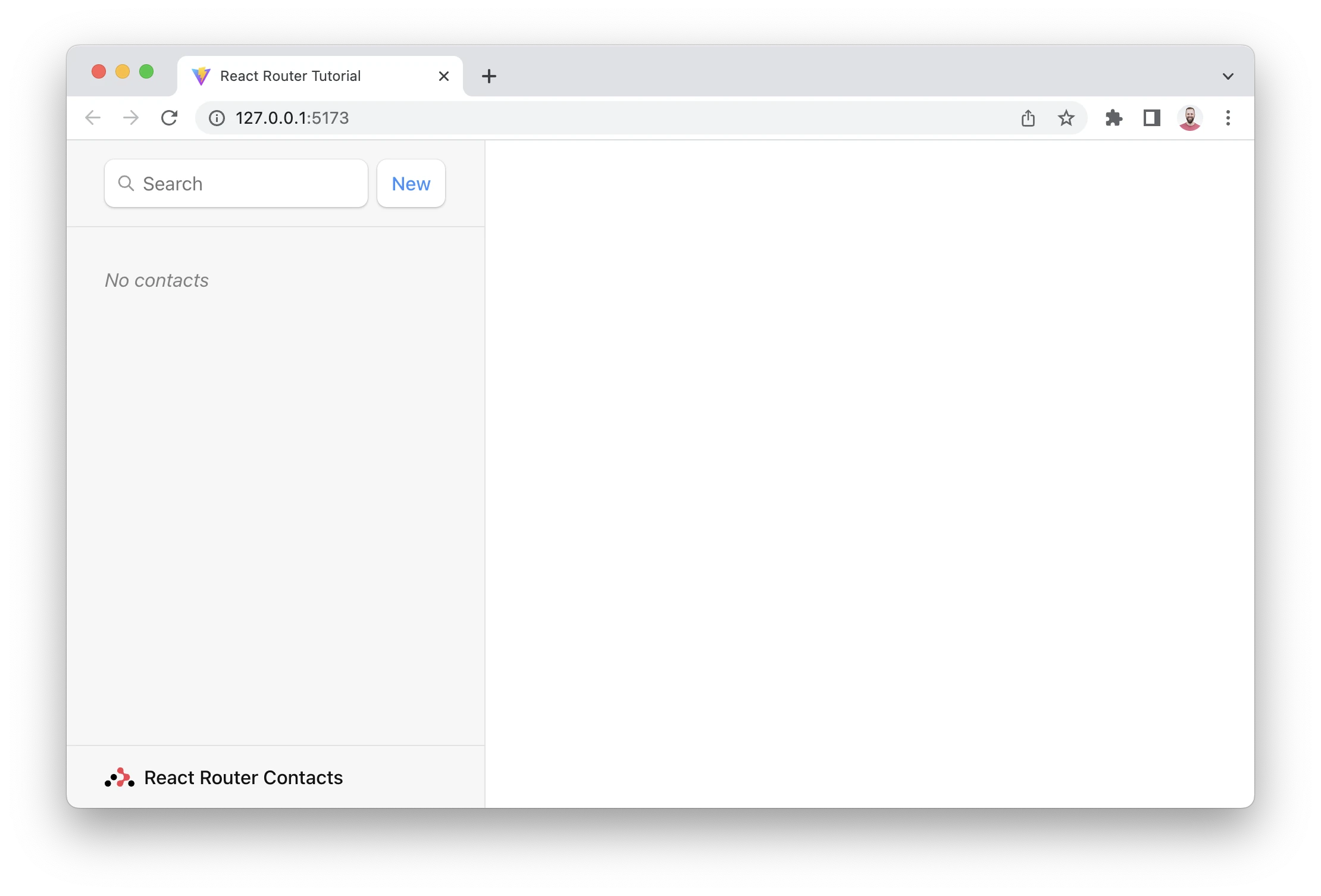
数据写入 + HTML 表单
稍后我们将创建第一个联系人,但首先让我们来谈谈 HTML。
React Router模拟了HTML表单导航作为数据变更的原始操作,这是在JavaScript爆发前的Web开发中的做法。它使您能够获得客户端渲染应用程序的用户体验能力,同时又保持了"old school"(老派)Web模型的简单性。
在HTML中,表单通常用于收集用户的输入数据,并将其提交到服务器进行处理或更新。React Router借鉴了这种模式,并使用类似的机制来处理数据的变更。
一些网络开发人员可能并不知道提交HTML 表单时,它实际上会在浏览器中引起导航事件,就像我们点击某个链接一样。而链接和提交表单的唯一的区别在于请求:链接只能更改 URL,而表单还可以更改请求方式(GET 与 POST)和请求体(POST 表单数据)。
如果没有客户端路由(也就是react-router这类的client-side routing),浏览器会自动序列化表单数据,并以不同的方式发送给服务器。对于POST请求,数据会作为请求体(request body)发送给服务器;而对于GET请求,数据会作为URLSearchParams(URL查询参数)的形式附加在URL上发送给服务器。React Router的行为与此类似,但它不会将请求发送到服务器,而是使用客户端路由并将请求发送到路由操作action进行处理。
我们可以点击应用程序中的 New按钮来测试一下。由于 Vite 服务器未配置为处理 POST 请求,因此应用程序应该会崩溃(它会发送 404,不过可能应该是 405 🤷)。
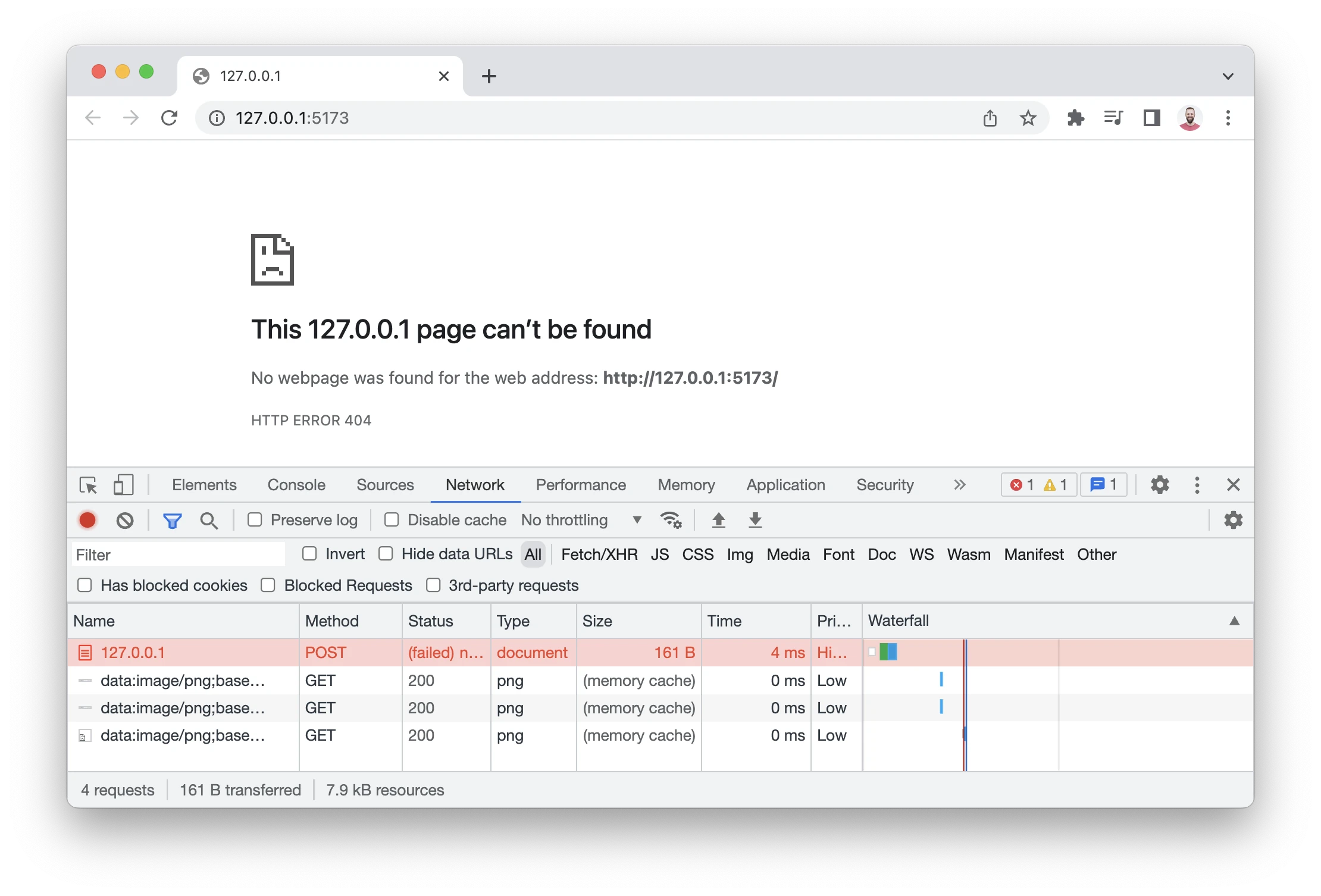
与其向 Vite 服务器发送 POST 来创建新联系人,不如直接使用客户端路由。(让后端同学少掉头发)
创建联系人
我们将在根路由文件中编写并导出 action ,然后将其连接到路由配置文件中,并将 <form> 更改为 React Router封装的<Form>,从而创建新的联系人。
👉创建操作,并将<form>更改为<Form>
src/routes/root.jsx
import {
Outlet,
Link,
useLoaderData,
Form,
} from "react-router-dom";
import { getContacts, createContact } from "../contacts";
export async function action() {
const contact = await createContact();
return { contact };
}
/* other code */
export default function Root() {
const { contacts } = useLoaderData();
return (
<>
<div id="sidebar">
<h1>React Router Contacts</h1>
<div>
{/* other code */}
<Form method="post">
<button type="submit">New</button>
</Form>
</div>
{/* other code */}
</div>
</>
);
}import {
Outlet,
Link,
useLoaderData,
Form,
} from "react-router-dom";
import { getContacts, createContact } from "../contacts";
export async function action() {
const contact = await createContact();
return { contact };
}
/* other code */
export default function Root() {
const { contacts } = useLoaderData();
return (
<>
<div id="sidebar">
<h1>React Router Contacts</h1>
<div>
{/* other code */}
<Form method="post">
<button type="submit">New</button>
</Form>
</div>
{/* other code */}
</div>
</>
);
}👉导入并设置路由上的action
src/main.jsx
/* other imports */
import Root, {
loader as rootLoader,
action as rootAction,
} from "./routes/root";
const router = createBrowserRouter([
{
path: "/",
element: <Root />,
errorElement: <ErrorPage />,
loader: rootLoader,
action: rootAction,
children: [
{
path: "contacts/:contactId",
element: <Contact />,
},
],
},
]);/* other imports */
import Root, {
loader as rootLoader,
action as rootAction,
} from "./routes/root";
const router = createBrowserRouter([
{
path: "/",
element: <Root />,
errorElement: <ErrorPage />,
loader: rootLoader,
action: rootAction,
children: [
{
path: "contacts/:contactId",
element: <Contact />,
},
],
},
]);就是这样!点击 "New"按钮,你就会看到一条新记录出现在列表中 🥳。
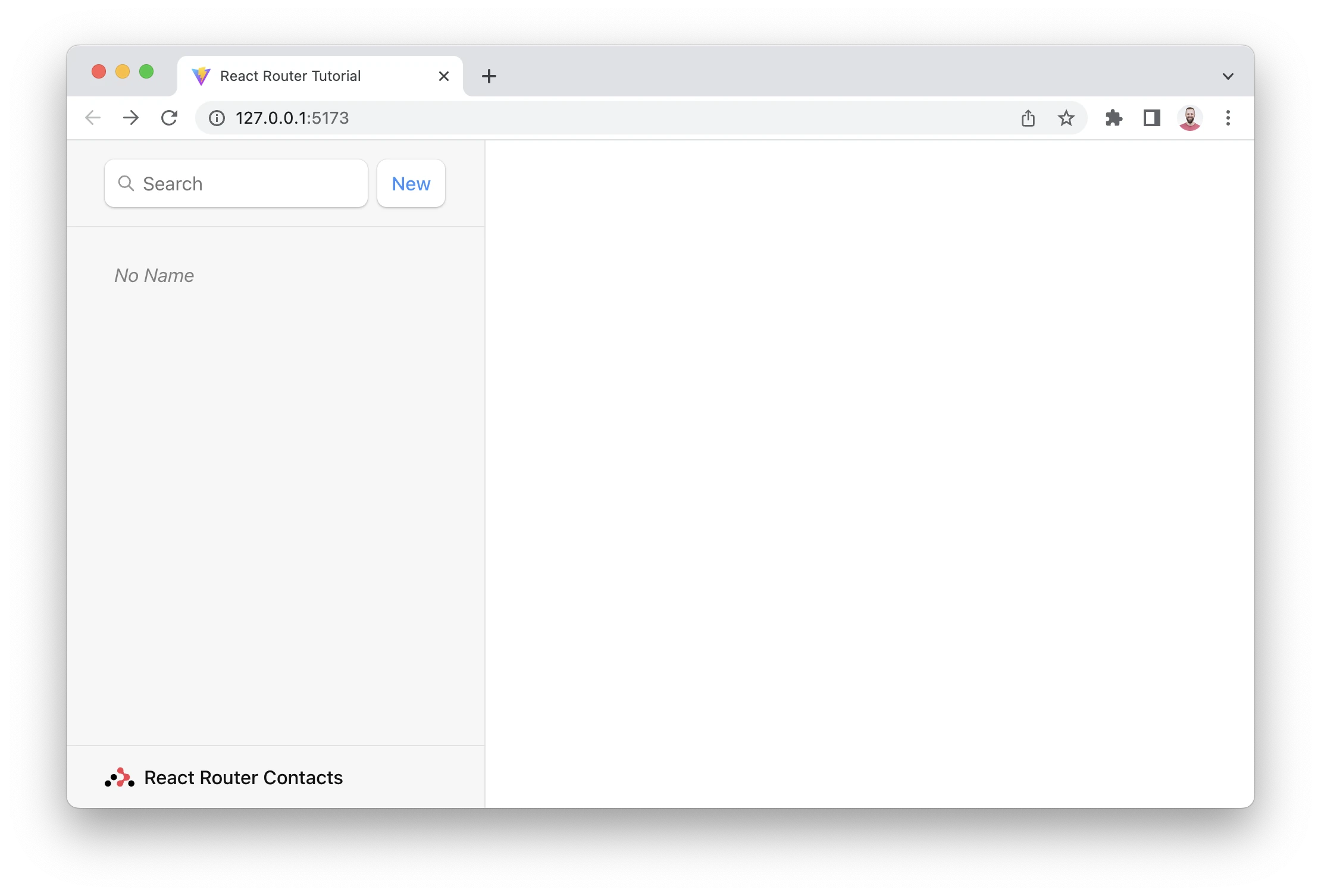
createContact 方法只创建了一个没有姓名、数据或其他任何东西的空联系人。不过它还是创建了一条记录,我保证!
🧐 等一下...侧边栏是怎么更新的?我们在哪里调用了
action?重新获取数据的代码在哪里?useState、onSubmit和useEffect在哪里?
这就是“old school Web”编程模式的体现。正如我们之前所讨论的,<Form>阻止了浏览器发送请求到服务器,而是将其发送到您指定的路由操作action中 。这种方式类似于传统Web应用程序中的数据提交行为。根据 Web 语义,使用POST方法通常表示对数据进行更改。React Router利用这一点,自动触发数据重新验证的过程。这意味着所有使用 useLoaderData 钩子的组件都会更新,并且UI会自动与数据保持同步。泰库辣!!
Loaders 中的 URL 参数
👉点击无名(No Name)记录
我们应该又能看到以前的静态联系页面了,但有一点不同:URL 中现在有了记录的真实 IDwa1iy3x。
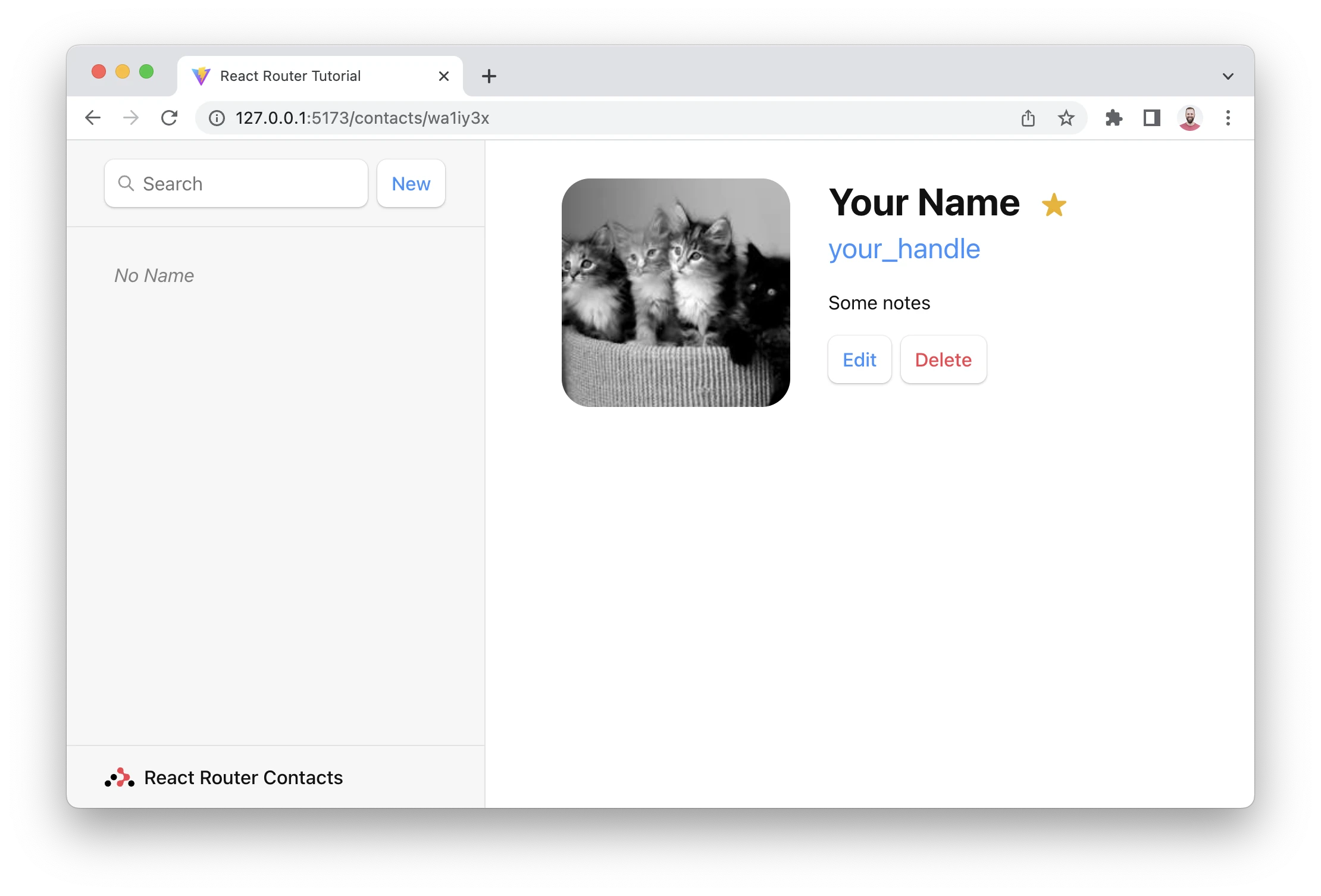
查看路由配置,路由看起来是这样的:
[
{
path: "contacts/:contactId",
element: <Contact />,
},
];[
{
path: "contacts/:contactId",
element: <Contact />,
},
];请注意 :contactId URL 段。冒号 ( : ) 具有特殊含义,将其转换为“动态段”。动态段将匹配 URL 该位置上的动态(变化)值,如联系人 ID。我们将 URL 中的这些值称为“URL 参数”,简称 "params"。
这些params将作为键值对传递给加载器loader,其键与动态段匹配。例如,我们的分段名定义为为 :contactId ,因此值将作为 params.contactId 传递(可以再loader上使用)。
这些参数最常用于通过 ID 查找记录。让我们试试看。
👉在联系人页面添加一个loader, 并使用useLoaderData访问数据
src/routes/contact.jsx
import { Form, useLoaderData } from "react-router-dom";
import { getContact } from "../contacts";
export async function loader({ params }) {
const contact = await getContact(params.contactId);
return { contact };
}
export default function Contact() {
const { contact } = useLoaderData();
// existing code
}import { Form, useLoaderData } from "react-router-dom";
import { getContact } from "../contacts";
export async function loader({ params }) {
const contact = await getContact(params.contactId);
return { contact };
}
export default function Contact() {
const { contact } = useLoaderData();
// existing code
}👉在路由上配置loader
src/main.jsx
/* existing code */
import Contact, {
loader as contactLoader,
} from "./routes/contact";
const router = createBrowserRouter([
{
path: "/",
element: <Root />,
errorElement: <ErrorPage />,
loader: rootLoader,
action: rootAction,
children: [
{
path: "contacts/:contactId",
element: <Contact />,
loader: contactLoader,
},
],
},
]);
/* existing code *//* existing code */
import Contact, {
loader as contactLoader,
} from "./routes/contact";
const router = createBrowserRouter([
{
path: "/",
element: <Root />,
errorElement: <ErrorPage />,
loader: rootLoader,
action: rootAction,
children: [
{
path: "contacts/:contactId",
element: <Contact />,
loader: contactLoader,
},
],
},
]);
/* existing code */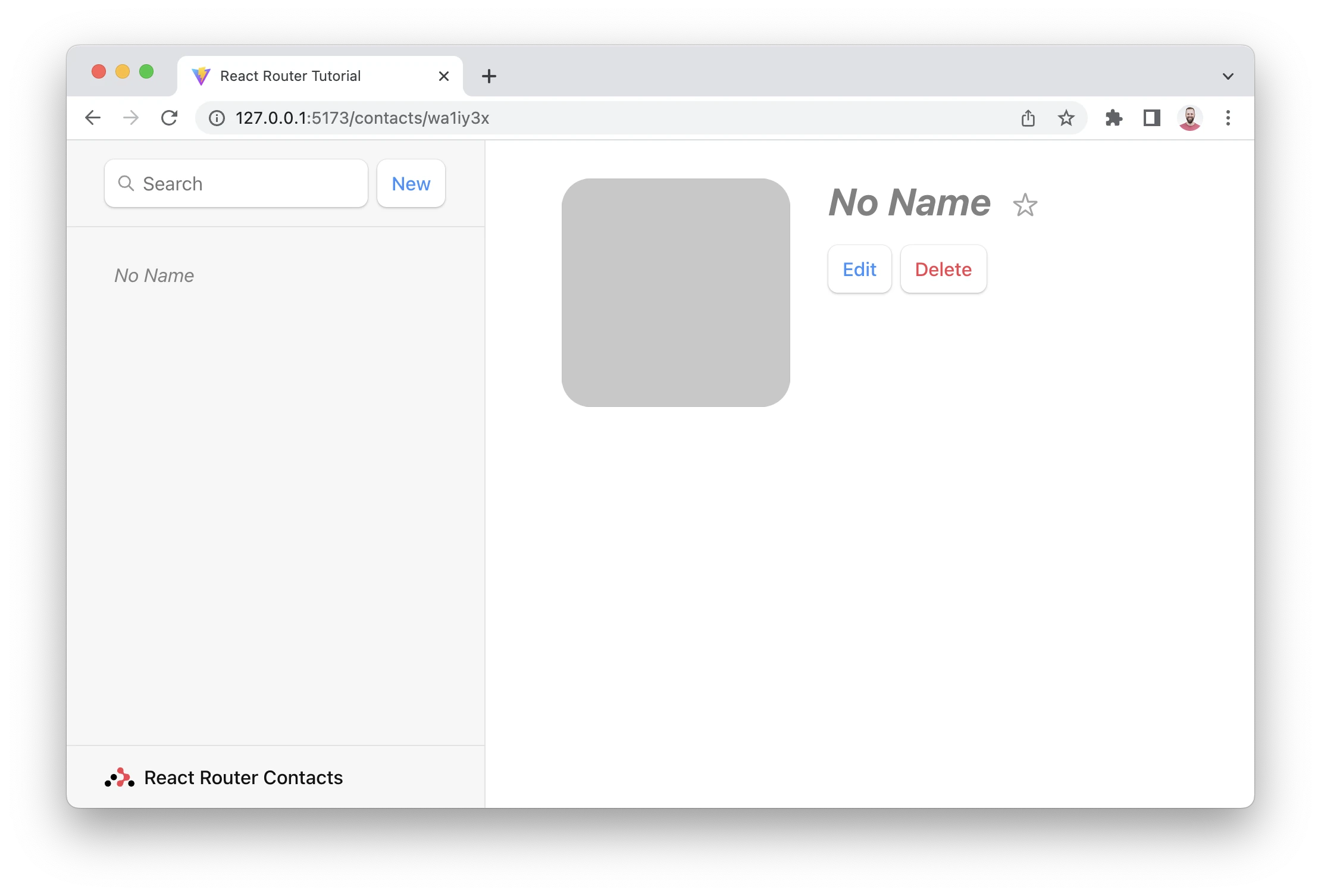
更新数据
与创建数据一样,您也可以通过Form更新数据。让我们在 contacts/:contactId/edit 创建一个新路由。同样,我们先从组件开始,然后将其连接到路由配置。
👉 创建编辑组件
touch src/routes/edit.jsxtouch src/routes/edit.jsx👉添加编辑页面UI
这些都是我们以前见过的,请随意复制/粘贴:
src/routes/edit.jsx
import { Form, useLoaderData } from "react-router-dom";
export default function EditContact() {
const { contact } = useLoaderData();
return (
<Form method="post" id="contact-form">
<p>
<span>Name</span>
<input
placeholder="First"
aria-label="First name"
type="text"
name="first"
defaultValue={contact.first}
/>
<input
placeholder="Last"
aria-label="Last name"
type="text"
name="last"
defaultValue={contact.last}
/>
</p>
<label>
<span>Twitter</span>
<input
type="text"
name="twitter"
placeholder="@jack"
defaultValue={contact.twitter}
/>
</label>
<label>
<span>Avatar URL</span>
<input
placeholder="https://example.com/avatar.jpg"
aria-label="Avatar URL"
type="text"
name="avatar"
defaultValue={contact.avatar}
/>
</label>
<label>
<span>Notes</span>
<textarea
name="notes"
defaultValue={contact.notes}
rows={6}
/>
</label>
<p>
<button type="submit">Save</button>
<button type="button">Cancel</button>
</p>
</Form>
);
}import { Form, useLoaderData } from "react-router-dom";
export default function EditContact() {
const { contact } = useLoaderData();
return (
<Form method="post" id="contact-form">
<p>
<span>Name</span>
<input
placeholder="First"
aria-label="First name"
type="text"
name="first"
defaultValue={contact.first}
/>
<input
placeholder="Last"
aria-label="Last name"
type="text"
name="last"
defaultValue={contact.last}
/>
</p>
<label>
<span>Twitter</span>
<input
type="text"
name="twitter"
placeholder="@jack"
defaultValue={contact.twitter}
/>
</label>
<label>
<span>Avatar URL</span>
<input
placeholder="https://example.com/avatar.jpg"
aria-label="Avatar URL"
type="text"
name="avatar"
defaultValue={contact.avatar}
/>
</label>
<label>
<span>Notes</span>
<textarea
name="notes"
defaultValue={contact.notes}
rows={6}
/>
</label>
<p>
<button type="submit">Save</button>
<button type="button">Cancel</button>
</p>
</Form>
);
}👉添加新的编辑路由
src/main.jsx
/* existing code */
import EditContact from "./routes/edit";
const router = createBrowserRouter([
{
path: "/",
element: <Root />,
errorElement: <ErrorPage />,
loader: rootLoader,
action: rootAction,
children: [
{
path: "contacts/:contactId",
element: <Contact />,
loader: contactLoader,
},
{
path: "contacts/:contactId/edit",
element: <EditContact />,
loader: contactLoader,
},
],
},
]);
/* existing code *//* existing code */
import EditContact from "./routes/edit";
const router = createBrowserRouter([
{
path: "/",
element: <Root />,
errorElement: <ErrorPage />,
loader: rootLoader,
action: rootAction,
children: [
{
path: "contacts/:contactId",
element: <Contact />,
loader: contactLoader,
},
{
path: "contacts/:contactId/edit",
element: <EditContact />,
loader: contactLoader,
},
],
},
]);
/* existing code */我们希望它在根路由的outlet中呈现,因此我们将它设为现有子路由的同级路由。
(你可能会注意到,我们在这条路由中重复使用了 contactLoader 。这只是因为我们在教程中偷懒了。没有理由试图在路由之间共享loader,它们通常都有自己的loader)。
好了,点击 "编辑 "按钮,我们就会看到这个新的用户界面:
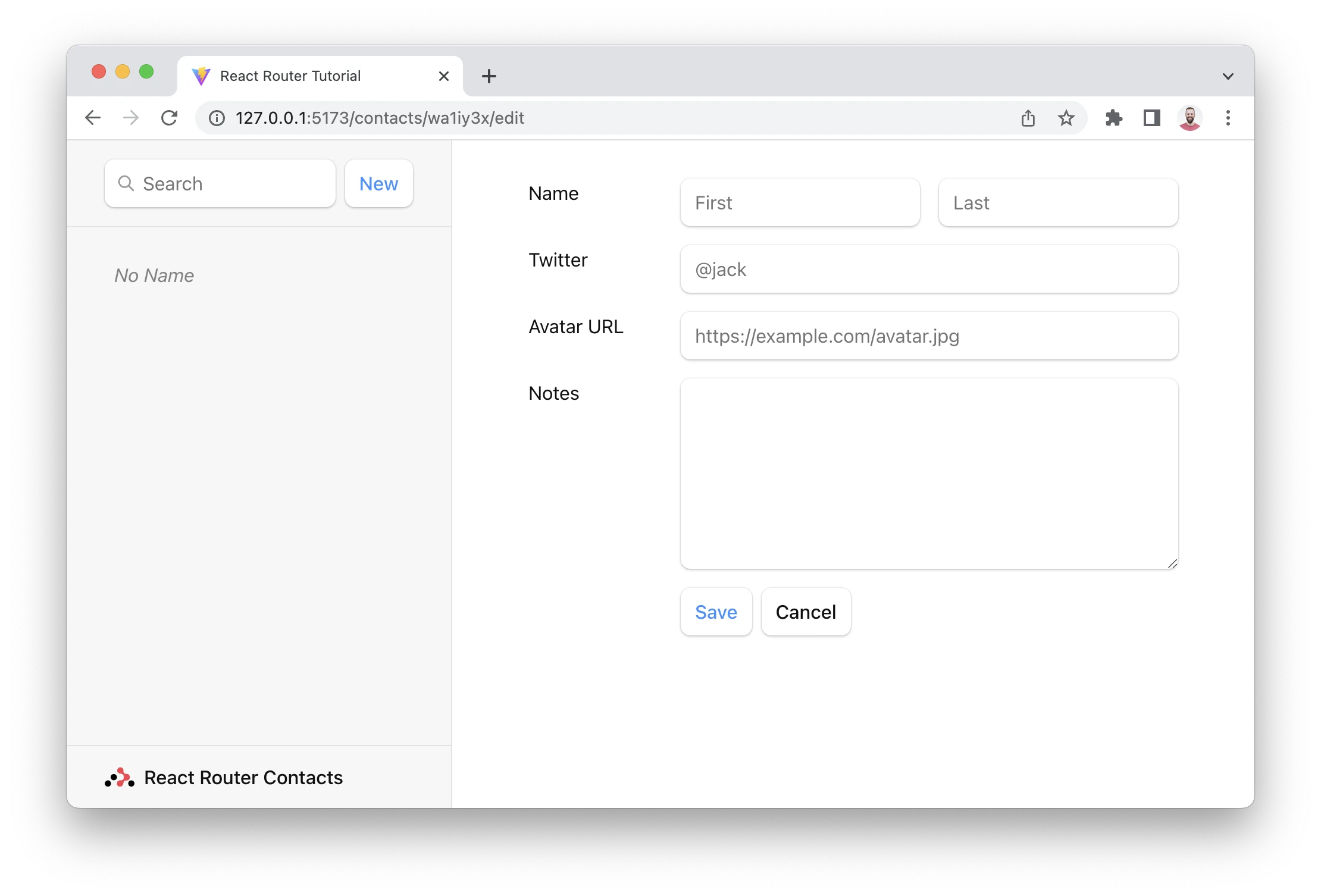
使用 FormData 更新联系人
我们刚刚创建的编辑路由已经渲染了一个表单。要更新记录,我们只需为路由连接一个动作。表单将发布到动作,数据将自动重新验证。
👉为编辑模块中添加操作
src/routes/edit.jsx
import {
Form,
useLoaderData,
redirect,
} from "react-router-dom";
import { updateContact } from "../contacts";
export async function action({ request, params }) {
const formData = await request.formData();
const updates = Object.fromEntries(formData);
await updateContact(params.contactId, updates);
return redirect(`/contacts/${params.contactId}`);
}
/* existing code */import {
Form,
useLoaderData,
redirect,
} from "react-router-dom";
import { updateContact } from "../contacts";
export async function action({ request, params }) {
const formData = await request.formData();
const updates = Object.fromEntries(formData);
await updateContact(params.contactId, updates);
return redirect(`/contacts/${params.contactId}`);
}
/* existing code */👉将操作连接到路由上
src/main.jsx
/* existing code */
import EditContact, {
action as editAction,
} from "./routes/edit";
const router = createBrowserRouter([
{
path: "/",
element: <Root />,
errorElement: <ErrorPage />,
loader: rootLoader,
action: rootAction,
children: [
{
path: "contacts/:contactId",
element: <Contact />,
loader: contactLoader,
},
{
path: "contacts/:contactId/edit",
element: <EditContact />,
loader: contactLoader,
action: editAction,
},
],
},
]);
/* existing code *//* existing code */
import EditContact, {
action as editAction,
} from "./routes/edit";
const router = createBrowserRouter([
{
path: "/",
element: <Root />,
errorElement: <ErrorPage />,
loader: rootLoader,
action: rootAction,
children: [
{
path: "contacts/:contactId",
element: <Contact />,
loader: contactLoader,
},
{
path: "contacts/:contactId/edit",
element: <EditContact />,
loader: contactLoader,
action: editAction,
},
],
},
]);
/* existing code */填写表格,点击 "保存",你应该会看到这样的内容!
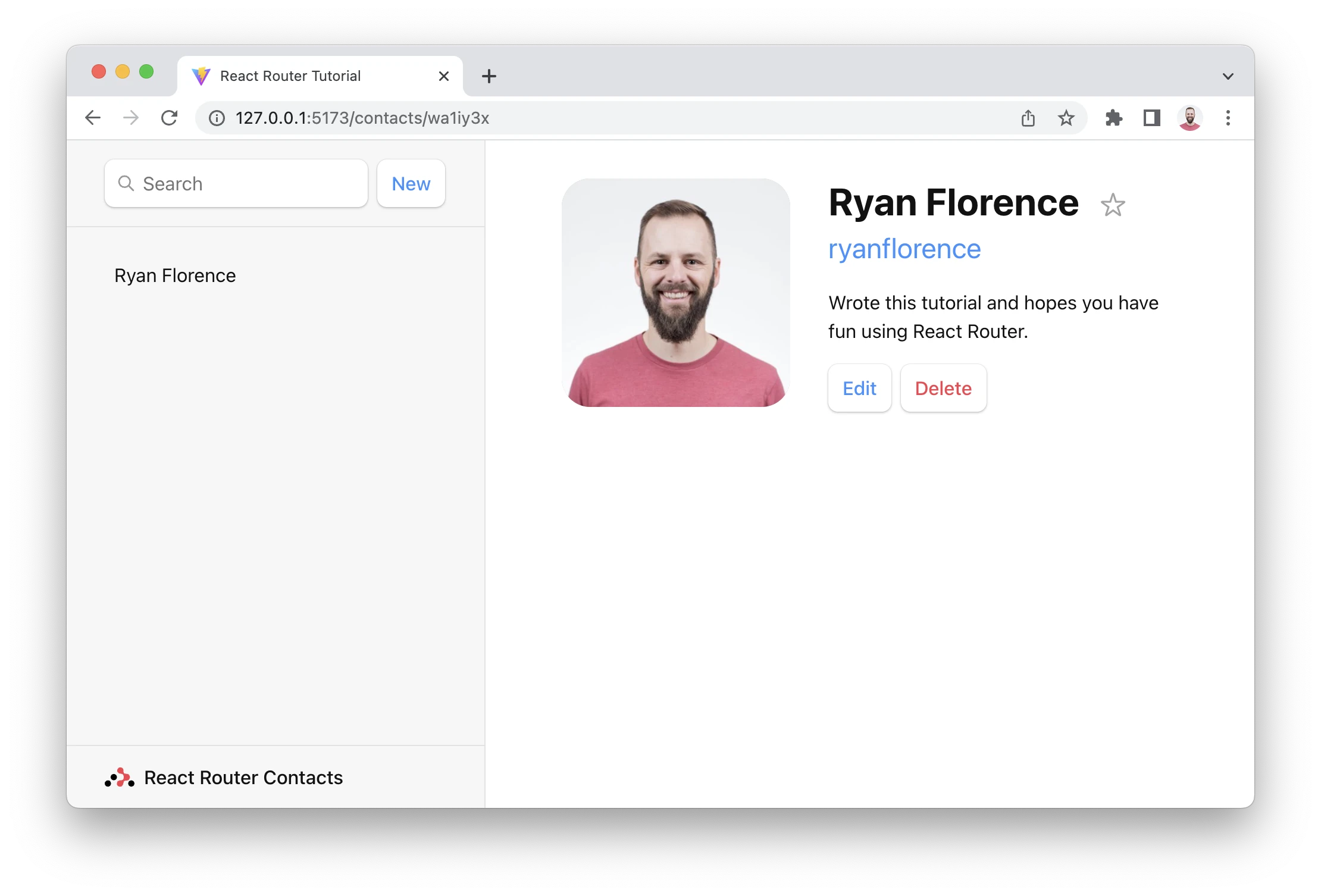
Mutation讨论
😑成功了,但我不知道这是怎么回事...
让我们深入了解一下...
打开 src/routes/edit.jsx ,查看表单元素。注意它们都有一个名称:
src/routes/edit.jsx
<input
placeholder="First"
aria-label="First name"
type="text"
name="first"
defaultValue={contact.first}
/><input
placeholder="First"
aria-label="First name"
type="text"
name="first"
defaultValue={contact.first}
/>如果没有 JavaScript,当提交表单时,浏览器会创建FormData对象,并将其设置为请求的主体(body),然后将请求发送到服务器。如前所述,React Router 阻止了这种默认行为,而是将请求发送到您的操作action中,同时包括FormData。
表单中的每个字段都可以通过 formData.get(name) 访问。例如,在上面的输入字段中,您可以这样访问姓和名:
export async function action({ request, params }) {
const formData = await request.formData();
const firstName = formData.get("first");
const lastName = formData.get("last");
// ...
}export async function action({ request, params }) {
const formData = await request.formData();
const firstName = formData.get("first");
const lastName = formData.get("last");
// ...
}由于我们有很多表单字段,因此我们使用Object.fromEntries将它们全部收集到一个对象中,这正是我们的 updateContact 函数想要的。
const updates = Object.fromEntries(formData);
updates.first; // "Some"
updates.last; // "Name"const updates = Object.fromEntries(formData);
updates.first; // "Some"
updates.last; // "Name"除了 action 之外,我们讨论的这些 API 都不是由 React Router 提供的:request, request.formData,Object.fromEntries都是由web平台提供的。
我们完成动作后,请注意结尾处的redirect(重定向):
src/routes/edit.jsx
export async function action({ request, params }) {
const formData = await request.formData();
const updates = Object.fromEntries(formData);
await updateContact(params.contactId, updates);
return redirect(`/contacts/${params.contactId}`);
}export async function action({ request, params }) {
const formData = await request.formData();
const updates = Object.fromEntries(formData);
await updateContact(params.contactId, updates);
return redirect(`/contacts/${params.contactId}`);
}loader和action都可以返回Response(这是有道理的,因为它们都收到了Request!)。redirect辅助函数只是为了更方便地返回response,告诉应用程序更改位置。
如果没有客户端路由,如果服务器在 POST 请求后重定向,新页面将获取最新数据并渲染。正如我们之前所学到的,React 路由器会模拟这种模式,并在执行操作后自动重新验证页面上的数据。这就是为什么当我们保存表单时,侧边栏会自动更新。如果没有客户端路由,就不会有额外的重新验证代码,所以客户端路由也不需要有额外的重新验证代码!
将新记录重定向到编辑页面
现在我们知道了如何重定向,让我们更新创建新联系人的操作,使其重定向到编辑页面:
👉重定向到新记录的编辑页面
src/routes/root.jsx
import {
Outlet,
Link,
useLoaderData,
Form,
redirect,
} from "react-router-dom";
import { getContacts, createContact } from "../contacts";
export async function action() {
const contact = await createContact();
return redirect(`/contacts/${contact.id}/edit`);
}import {
Outlet,
Link,
useLoaderData,
Form,
redirect,
} from "react-router-dom";
import { getContacts, createContact } from "../contacts";
export async function action() {
const contact = await createContact();
return redirect(`/contacts/${contact.id}/edit`);
}现在,当我们点击 "新建 "时,就会进入编辑页面:
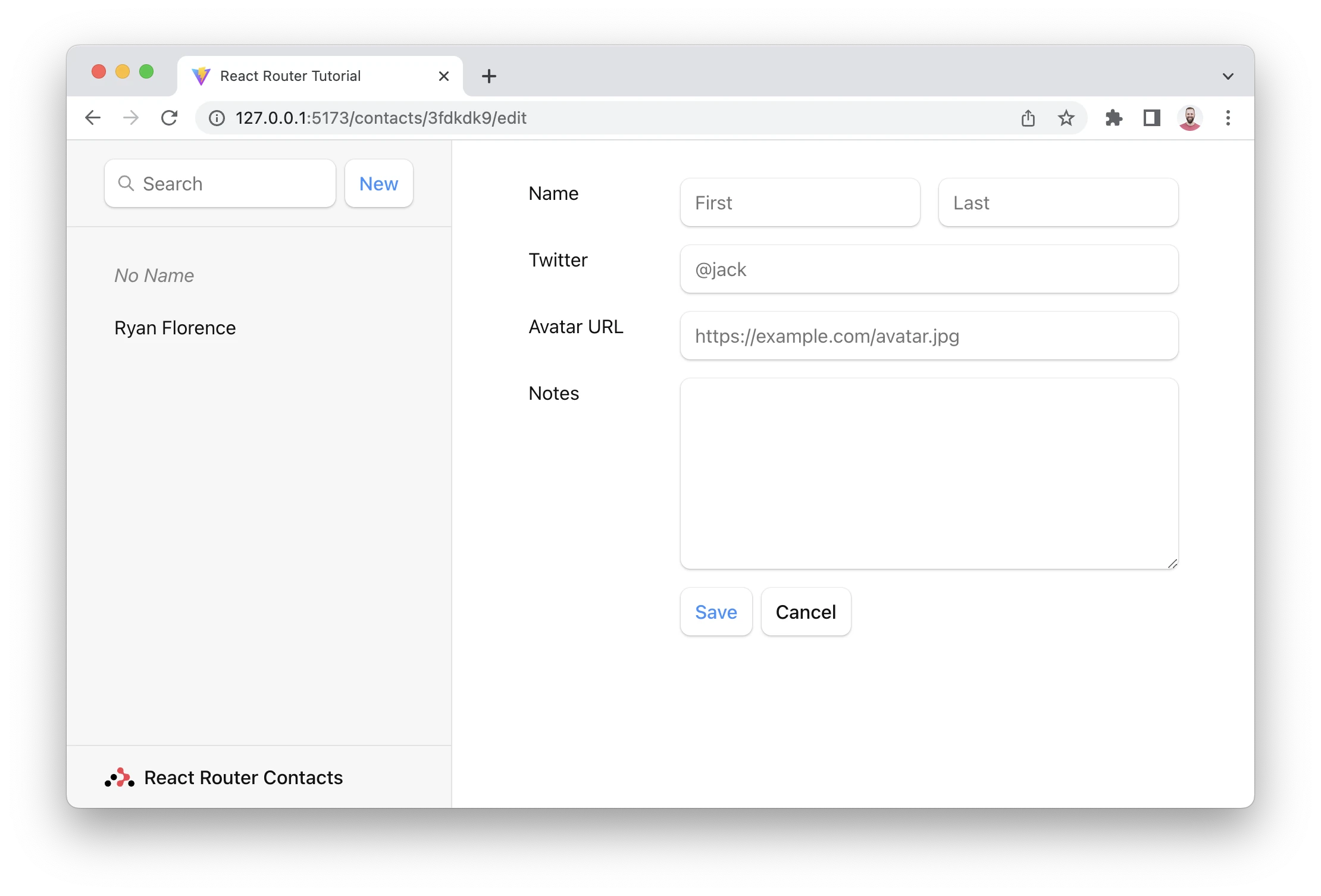
👉添加些许记录
我将使用第一届 Remix 大会的演讲嘉宾阵容😁。
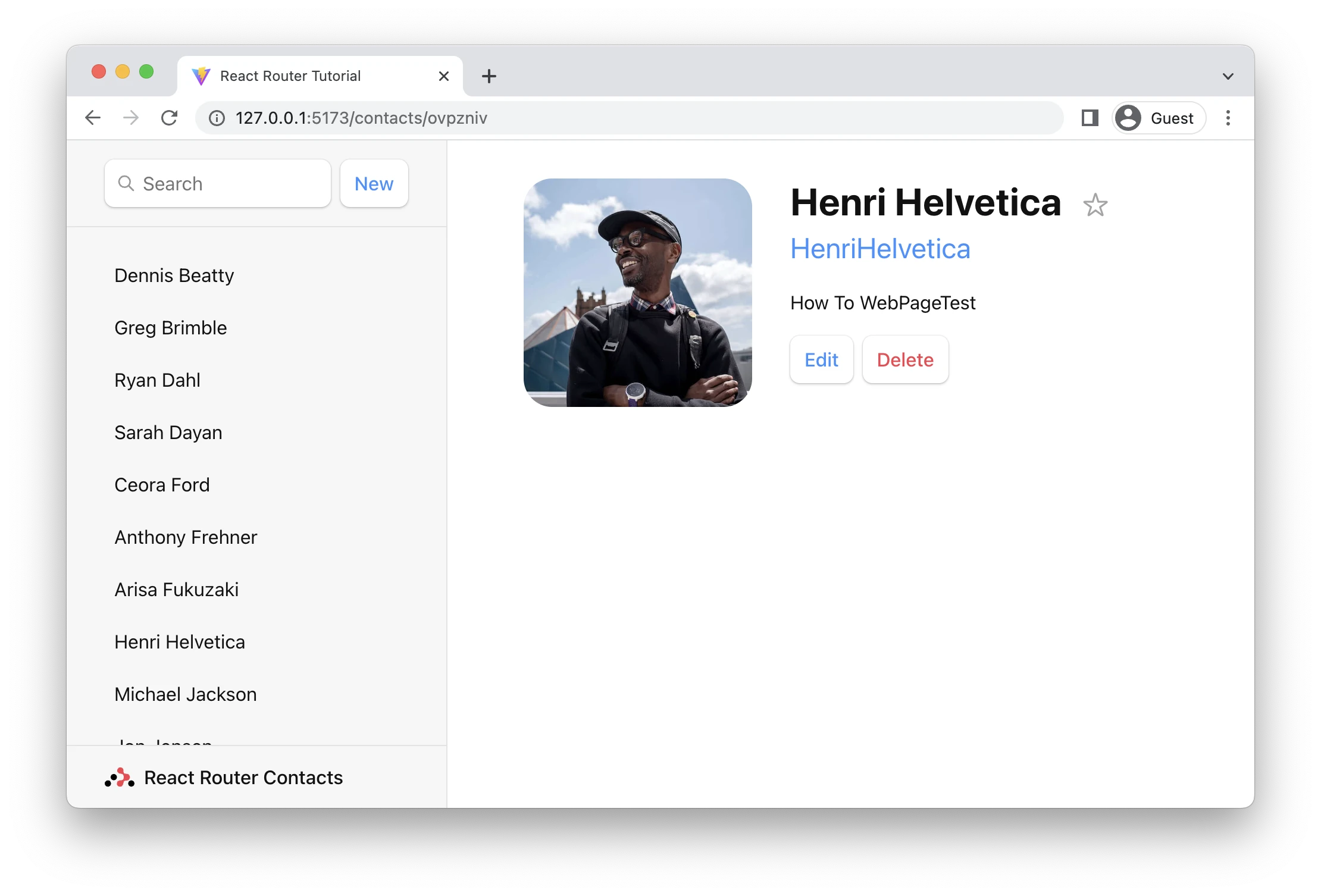
活动链接样式
现在我们有了一堆记录,但不清楚我们在侧边栏中正在查看的是哪一条。我们可以使用NavLink来解决这个问题。
👉在侧边栏中使用NavLink
src/rootes/root.jsx
import {
Outlet,
NavLink,
useLoaderData,
Form,
redirect,
} from "react-router-dom";
export default function Root() {
return (
<>
<div id="sidebar">
{/* other code */}
<nav>
{contacts.length ? (
<ul>
{contacts.map((contact) => (
<li key={contact.id}>
<NavLink
to={`contacts/${contact.id}`}
className={({ isActive, isPending }) =>
isActive
? "active"
: isPending
? "pending"
: ""
}
>
{/* other code */}
</NavLink>
</li>
))}
</ul>
) : (
<p>{/* other code */}</p>
)}
</nav>
</div>
</>
);
}import {
Outlet,
NavLink,
useLoaderData,
Form,
redirect,
} from "react-router-dom";
export default function Root() {
return (
<>
<div id="sidebar">
{/* other code */}
<nav>
{contacts.length ? (
<ul>
{contacts.map((contact) => (
<li key={contact.id}>
<NavLink
to={`contacts/${contact.id}`}
className={({ isActive, isPending }) =>
isActive
? "active"
: isPending
? "pending"
: ""
}
>
{/* other code */}
</NavLink>
</li>
))}
</ul>
) : (
<p>{/* other code */}</p>
)}
</nav>
</div>
</>
);
}请注意,我们正在向 className 传递一个函数。当用户访处于NavLink指定的URL时,isActive将为true。当链接即将被激活时(数据仍在加载中), isPending 将为 true。这样,我们就可以轻松显示用户所在的位置,并对已点击但仍在等待数据加载时,提供即时反馈。
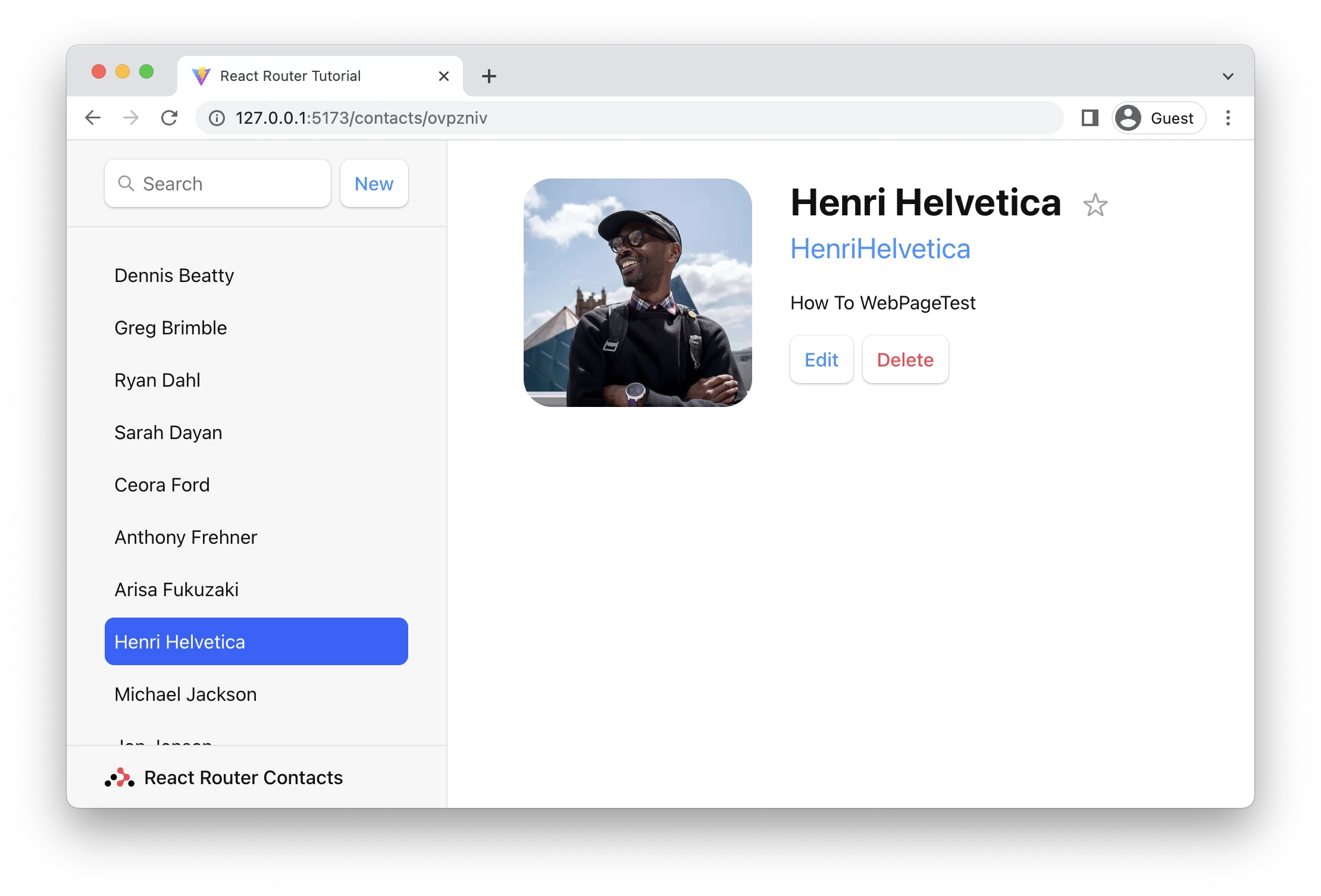
全局待定用户界面
当用户浏览应用时,React Router 会在为下一页加载数据时保留旧页面。您可能已经注意到,当您在列表之间点击时,应用程序感觉有点反应迟钝。让我们为用户提供一些反馈,这样应用程序就不会感觉反应迟钝了。
React Router 在幕后管理所有状态,并揭示构建动态 Web 应用程序所需的状态片段。在本例中,我们将使用useNavigation钩子。
👉使用useNavigation添加全局待定用户界面
src/routes/root.jsx
import {
// existing code
useNavigation,
} from "react-router-dom";
// existing code
export default function Root() {
const { contacts } = useLoaderData();
const navigation = useNavigation();
return (
<>
<div id="sidebar">{/* existing code */}</div>
<div
id="detail"
className={
navigation.state === "loading" ? "loading" : ""
}
>
<Outlet />
</div>
</>
);
}import {
// existing code
useNavigation,
} from "react-router-dom";
// existing code
export default function Root() {
const { contacts } = useLoaderData();
const navigation = useNavigation();
return (
<>
<div id="sidebar">{/* existing code */}</div>
<div
id="detail"
className={
navigation.state === "loading" ? "loading" : ""
}
>
<Outlet />
</div>
</>
);
}useNavigation返回当前导航状态:可以是"idle" | "submitting" | "loading"
在我们的案例中,如果我们没有闲置,就会在应用程序的主要部分添加一个 "loading" 类。然后,CSS 会在短暂延迟后添加一个漂亮的淡入淡出效果(以避免在快速加载时用户界面闪烁)。当然,你也可以做任何你想做的事,比如在顶部显示一个旋转器或加载条。
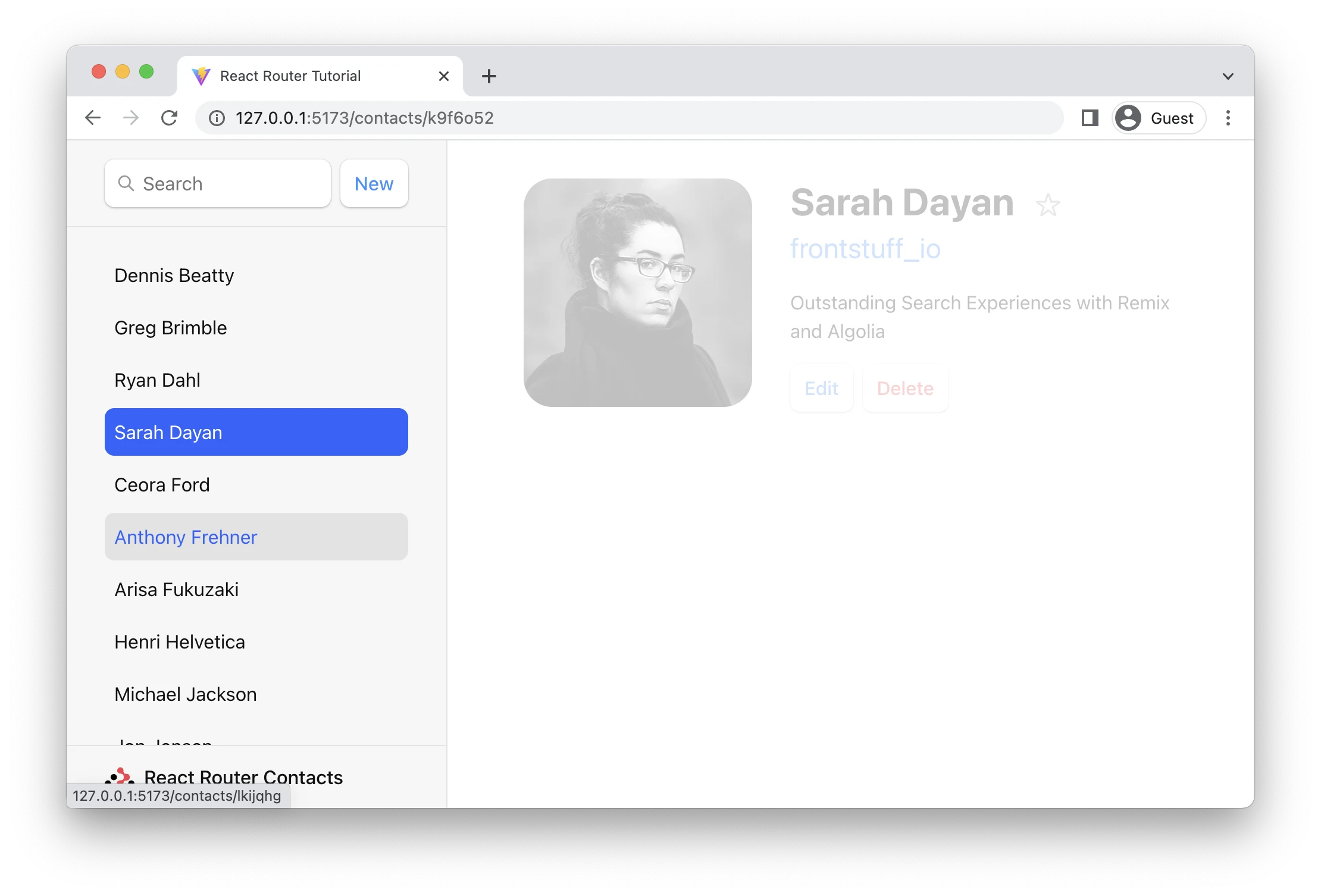
请注意,我们的数据模型 ( src/contacts.js ) 具有客户端缓存,因此第二次导航到同一联系人时速度会很快。这种行为不是 React Router,无论您之前是否去过那里,它都会为变化的路由重新加载数据。不过,它确实避免了在导航过程中调用不变路由(如列表)的loader。
删除记录
如果我们查看一下联系人路由中的代码,就会发现删除按钮看起来是这样的:
src/routes/contact.jsx
<Form
method="post"
action="destroy"
onSubmit={(event) => {
if (
!confirm(
"Please confirm you want to delete this record."
)
) {
event.preventDefault();
}
}}
>
<button type="submit">Delete</button>
</Form><Form
method="post"
action="destroy"
onSubmit={(event) => {
if (
!confirm(
"Please confirm you want to delete this record."
)
) {
event.preventDefault();
}
}}
>
<button type="submit">Delete</button>
</Form>注意 action 指向 "destroy" 。与 <Link to> 一样, <Form action> 也可以接收一个相对值。由于表单是在 contact/:contactId 中呈现的,因此点击 destroy 的相对操作将把表单提交到 contact/:contactId/destroy 。
到目前为止,您应该已经掌握了使删除按钮起作用所需的一切知识。也许在继续之前可以试一试?你需要:
- 一条新路由
- 在那条路由上的
action src/contacts.js中的deleteContact
👉创建 "销毁 "路由模块
touch src/routes/destroy.jsxtouch src/routes/destroy.jsx👉添加销毁操作
src/routes/destory.jsx
import { redirect } from "react-router-dom";
import { deleteContact } from "../contacts";
export async function action({ params }) {
await deleteContact(params.contactId);
return redirect("/");
}import { redirect } from "react-router-dom";
import { deleteContact } from "../contacts";
export async function action({ params }) {
await deleteContact(params.contactId);
return redirect("/");
}👉将销毁路由添加到路由配置中
src/main.jsx
/* existing code */
import { action as destroyAction } from "./routes/destroy";
const router = createBrowserRouter([
{
path: "/",
/* existing root route props */
children: [
/* existing routes */
{
path: "contacts/:contactId/destroy",
action: destroyAction,
},
],
},
]);
/* existing code *//* existing code */
import { action as destroyAction } from "./routes/destroy";
const router = createBrowserRouter([
{
path: "/",
/* existing root route props */
children: [
/* existing routes */
{
path: "contacts/:contactId/destroy",
action: destroyAction,
},
],
},
]);
/* existing code */好了,导航到一条记录,点击 "删除 "按钮。这样就可以了!
😅 我们仍然不明白为什么这一切都可行
当用户点击提交按钮时:
<Form>会阻止浏览器向服务器发送新 POST 请求的默认行为,而是通过客户端路由创建一个 POST 请求来模拟浏览器的行为<Form action="destroy">匹配道路新路由"contacts/:contactId/destroy",并向其发送请求- 在操作重定向后,React Router 会调用页面上所有数据的
loader,以获取最新值(这就是 "重新验证")。useLoaderData返回新值,并导致组件更新!
添加表单、添加操作,剩下的就交给 React Router 吧。
上下文错误
为了好玩,在销毁操作中抛出一个错误:
src/routes/destory.jsx
export async function action({ params }) {
throw new Error("oh dang!");
await deleteContact(params.contactId);
return redirect("/");
}export async function action({ params }) {
throw new Error("oh dang!");
await deleteContact(params.contactId);
return redirect("/");
}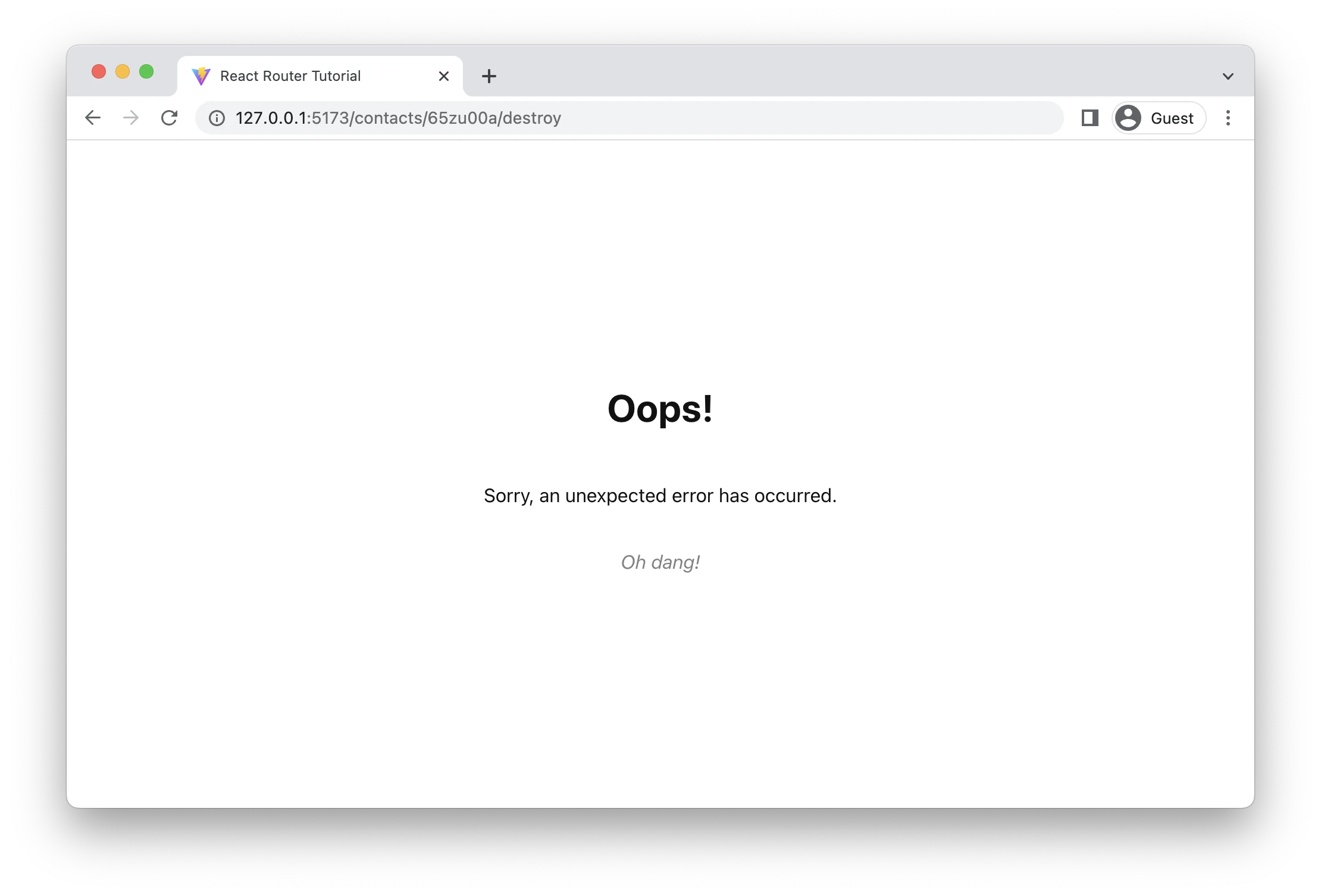
认识这个屏幕吗?它就是我们之前的errorElement。然而,用户除了点击刷新之外,根本无法从这个屏幕中恢复过来。
让我们为销毁路由创建一条上下文错误信息:
src/main.jsx
[
/* other routes */
{
path: "contacts/:contactId/destroy",
action: destroyAction,
errorElement: <div>Oops! There was an error.</div>,
},
];[
/* other routes */
{
path: "contacts/:contactId/destroy",
action: destroyAction,
errorElement: <div>Oops! There was an error.</div>,
},
];现在再试一次:
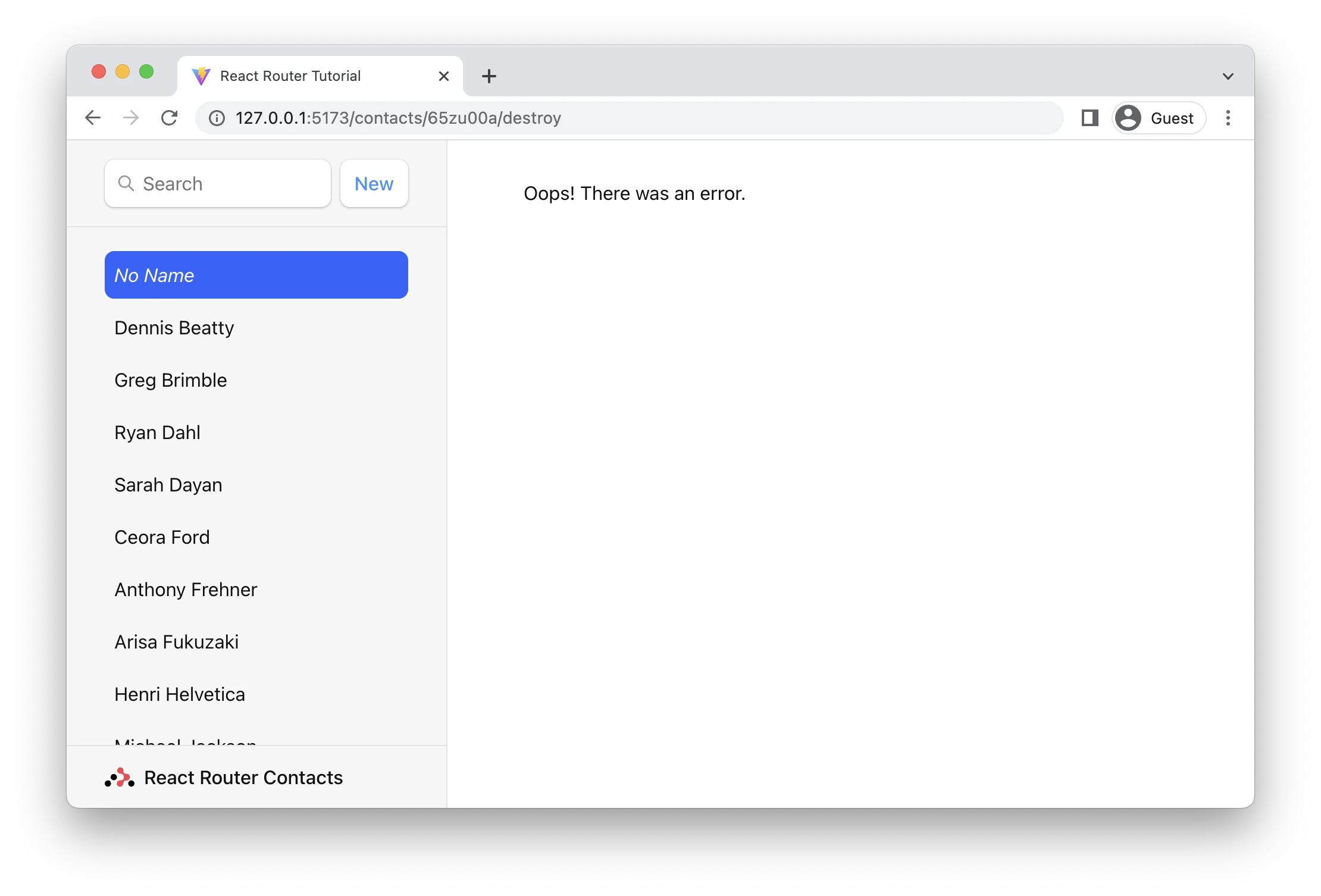
我们的用户现在有了更多的选择,而不是不停地刷新页面,他们可以继续与页面中没有问题的部分进行交互 🙌
因为销毁路由有自己的errorElement,并且是根路由的子路由,因此错误会在这里而不是根路由上呈现。你可能已经注意到了,这些错误会以最近的 errorElement 冒泡。只要在根路径上有一个,添加多少都行。
索引路由
当我们加载应用程序时,你会发现列表右侧有一个很大的空白页。
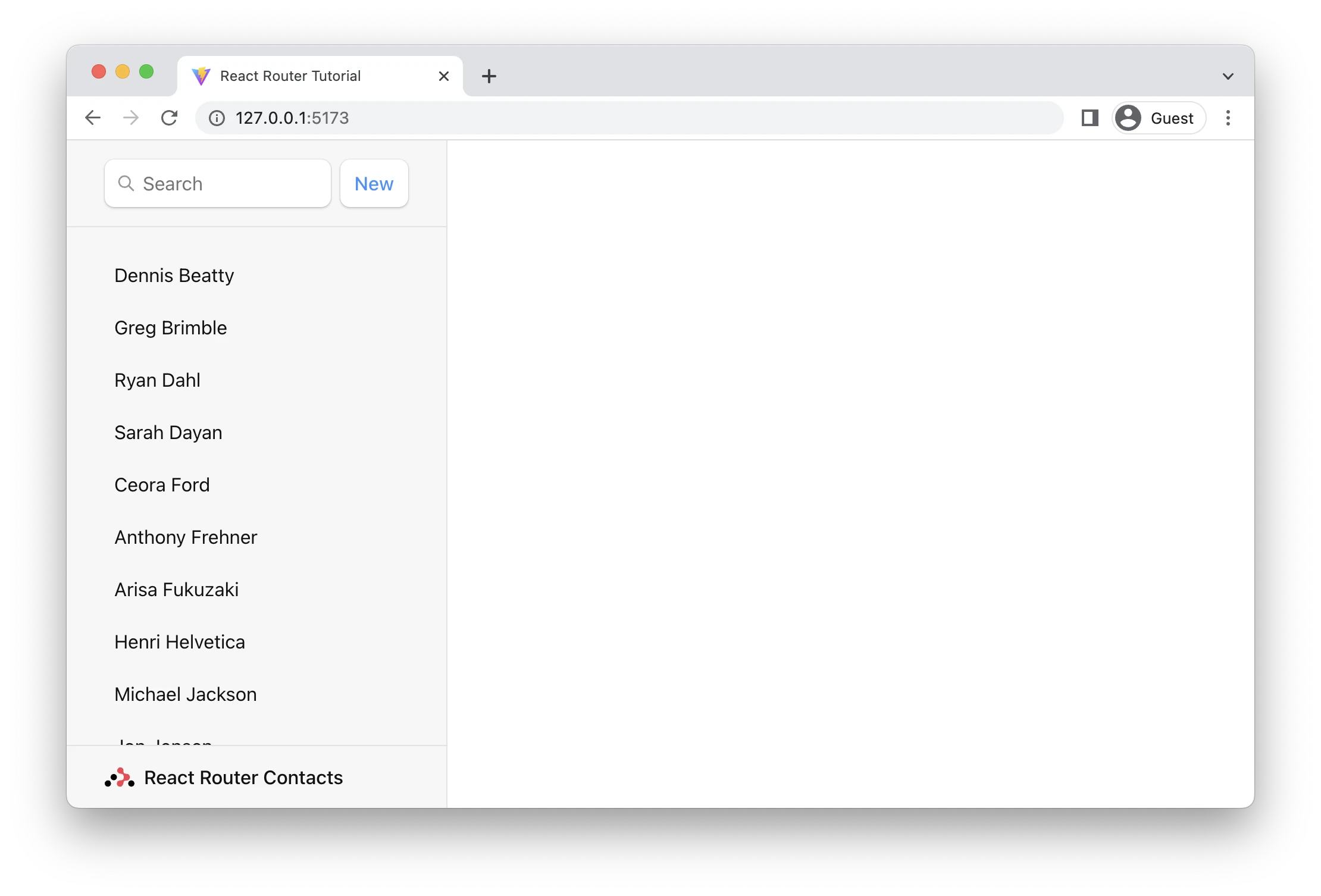
当路由有子路由时,如果你在父路由的路径上, <Outlet> 由于没有子路由匹配,所以没有任何内容可以呈现。你可以把索引路由看作是填补这一空白的默认子路由。
👉创建索引路由模块
touch src/routes/index.jsxtouch src/routes/index.jsx👉填入索引组件的元素
请随意复制粘贴,没什么特别的。
src/routes/index.jsx
export default function Index() {
return (
<p id="zero-state">
This is a demo for React Router.
<br />
Check out{" "}
<a href="https://reactrouter.com">
the docs at reactrouter.com
</a>
.
</p>
);
}export default function Index() {
return (
<p id="zero-state">
This is a demo for React Router.
<br />
Check out{" "}
<a href="https://reactrouter.com">
the docs at reactrouter.com
</a>
.
</p>
);
}👉配置索引路由
src/main.jsx
// existing code
import Index from "./routes/index";
const router = createBrowserRouter([
{
path: "/",
element: <Root />,
errorElement: <ErrorPage />,
loader: rootLoader,
action: rootAction,
children: [
{ index: true, element: <Index /> },
/* existing routes */
],
},
]);// existing code
import Index from "./routes/index";
const router = createBrowserRouter([
{
path: "/",
element: <Root />,
errorElement: <ErrorPage />,
loader: rootLoader,
action: rootAction,
children: [
{ index: true, element: <Index /> },
/* existing routes */
],
},
]);注意是{ index:true }而不是{ path: "" }。这将告诉路由,当用户位于父路由的确切路径时,路由器将匹配并呈现此路由,因此在 <Outlet> 中没有其他子路由需要呈现。
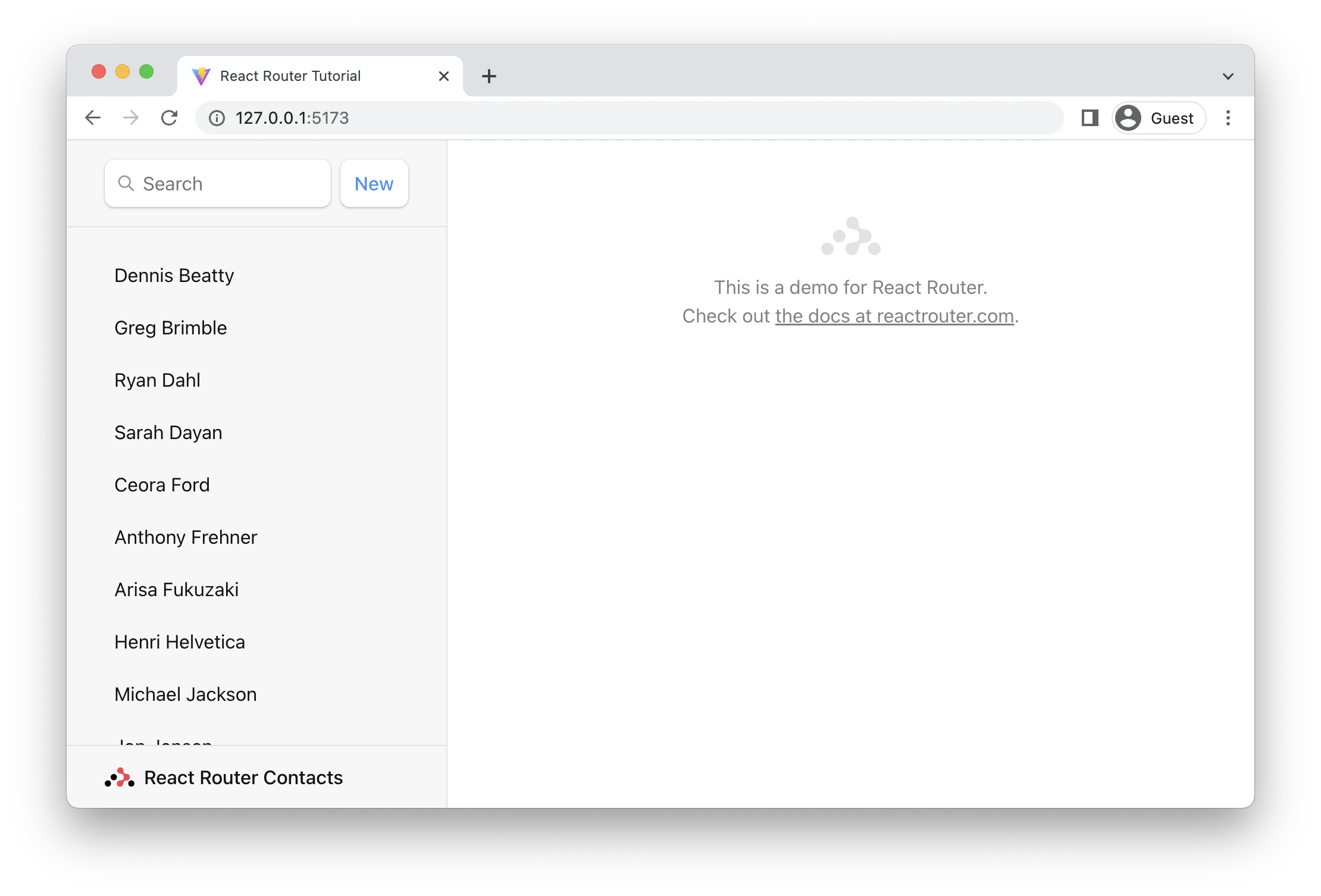
瞧!再也没有空白空间了。在索引路由中放置仪表盘、统计信息、信息源等是很常见的。它们也可以参与数据加载。
取消按钮
在编辑页面上,我们有一个取消按钮,但它还没有任何作用。我们希望它的功能与浏览器的返回按钮相同。
我们需要在按钮上添加一个点击处理程序,使用来自 React Router 的 useNavigate 。
👉使用useNavigate添加取消按钮的点击处理程序
src/routes/edit.jsx
import {
Form,
useLoaderData,
redirect,
useNavigate,
} from "react-router-dom";
export default function EditContact() {
const { contact } = useLoaderData();
const navigate = useNavigate();
return (
<Form method="post" id="contact-form">
{/* existing code */}
<p>
<button type="submit">Save</button>
<button
type="button"
onClick={() => {
navigate(-1);
}}
>
Cancel
</button>
</p>
</Form>
);
}import {
Form,
useLoaderData,
redirect,
useNavigate,
} from "react-router-dom";
export default function EditContact() {
const { contact } = useLoaderData();
const navigate = useNavigate();
return (
<Form method="post" id="contact-form">
{/* existing code */}
<p>
<button type="submit">Save</button>
<button
type="button"
onClick={() => {
navigate(-1);
}}
>
Cancel
</button>
</p>
</Form>
);
}现在,当用户点击 "取消 "时,他们将返回浏览器历史记录中的一个条目。
🧐 为什么按钮上没有
event.preventDefault?
<button type="button"> 虽然看似多余,却是防止按钮提交表单的 默认 HTML 行为。
还有两个功能。我们已进入最后冲刺阶段!
URL 搜索参数和 GET 提交
目前,我们所有的交互式用户界面要么是改变 URL 的链接,要么是向操作发布数据的表单。搜索栏更有趣,因为它是两者的混合体:它是一个表单,但只改变 URL,不改变数据。
现在它只是一个普通的 HTML <form> ,而不是 React Router <Form> 。让我们看看浏览器在默认情况下是如何处理它的:
👉在搜索框中输入名称,然后按回车键
注意,浏览器的 URL 中现在包含了您的查询参数,即 URLSearchParams:
http://127.0.0.1:5173/?q=ryanhttp://127.0.0.1:5173/?q=ryan如果我们查看一下搜索表单,它看起来是这样的:
src/routes/root.jsx
<form id="search-form" role="search">
<input
id="q"
aria-label="Search contacts"
placeholder="Search"
type="search"
name="q"
/>
<div id="search-spinner" aria-hidden hidden={true} />
<div className="sr-only" aria-live="polite"></div>
</form><form id="search-form" role="search">
<input
id="q"
aria-label="Search contacts"
placeholder="Search"
type="search"
name="q"
/>
<div id="search-spinner" aria-hidden hidden={true} />
<div className="sr-only" aria-live="polite"></div>
</form>正如我们之前所见,浏览器可以通过输入元素的 name 属性对表单进行序列化。该输入元素的名称是 q ,因此 URL 中有 ?q= 。如果我们将其命名为 search ,URL 将是 ?search= 。
请注意,这个表单与我们使用过的其他表单不同,它没有 <form method="post"> 。默认的 method 是 "get" 。这意味着当浏览器为下一个文档创建请求时,不会将表单数据放入请求的 POST 主体中,而是放入 GET 请求的URLSearchParams中。
使用客户端路由的 GET 提交
让我们改为使用客户端路由来提交此表单并在现有的加载器中过滤列表。
👉将<form>更改为<Form>
src/routes/root.jsx
<Form id="search-form" role="search">
<input
id="q"
aria-label="Search contacts"
placeholder="Search"
type="search"
name="q"
/>
<div id="search-spinner" aria-hidden hidden={true} />
<div className="sr-only" aria-live="polite"></div>
</Form><Form id="search-form" role="search">
<input
id="q"
aria-label="Search contacts"
placeholder="Search"
type="search"
name="q"
/>
<div id="search-spinner" aria-hidden hidden={true} />
<div className="sr-only" aria-live="polite"></div>
</Form>👉如果存在URLSearchParams,则过滤列表
src/routes/root.jsx
//loader函数中加入
export async function loader({ request }) {
const url = new URL(request.url);
const q = url.searchParams.get("q");
const contacts = await getContacts(q);
return { contacts };
}//loader函数中加入
export async function loader({ request }) {
const url = new URL(request.url);
const q = url.searchParams.get("q");
const contacts = await getContacts(q);
return { contacts };
}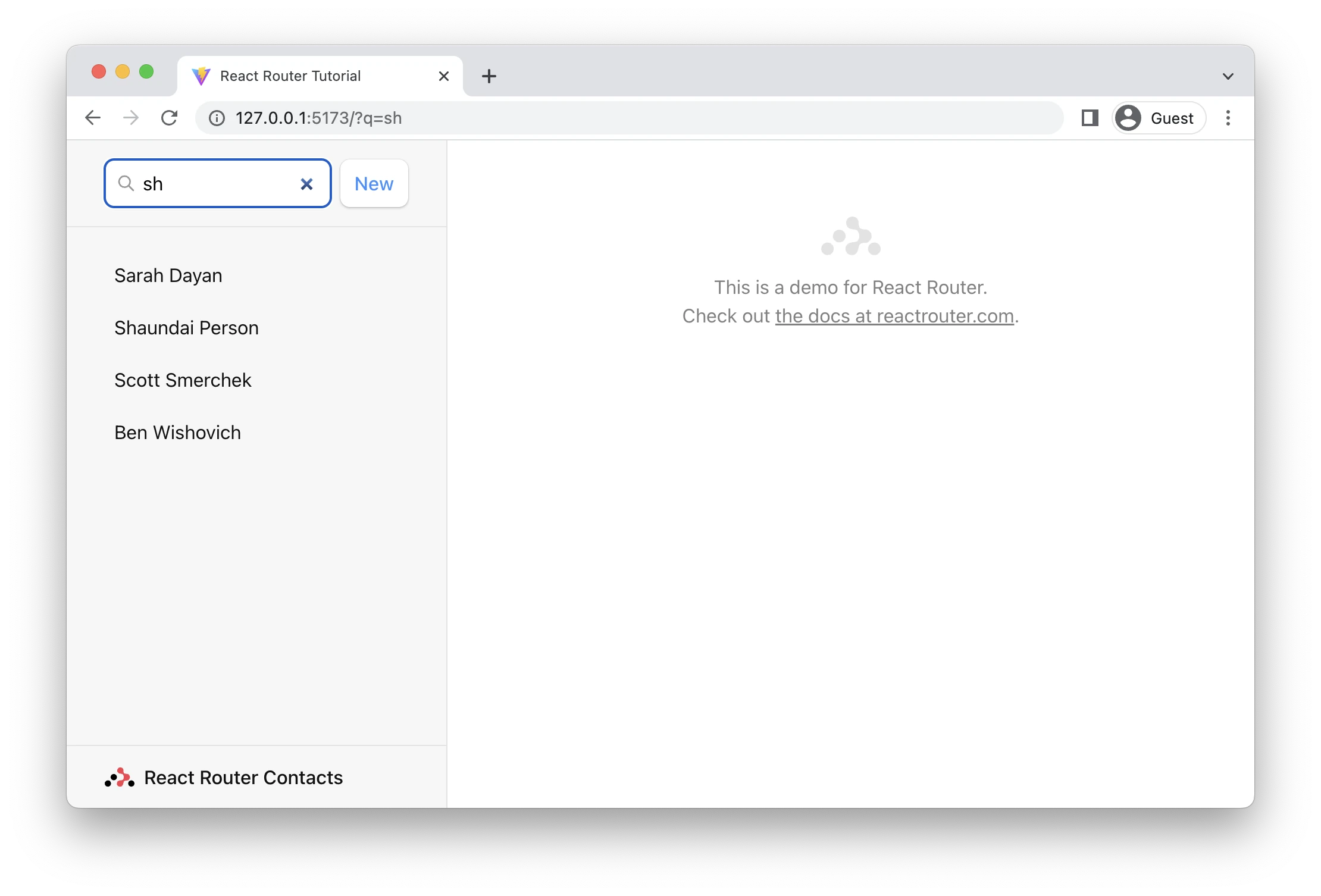
因为这是 GET 请求而不是 POST 请求,所以 React Router 不会调用 action 。提交 GET 表单与点击链接一样:只是 URL 发生了变化。这就是为什么我们添加的用于过滤的代码在 loader 中,而不是在此路由的 action 中。
这也意味着这是一个正常的页面导航。您可以点击返回按钮,回到原来的位置。
将 URL 同步到表单状态
这里有几个用户体验问题,我们可以很快解决。
- 如果您在搜索后点击返回,虽然列表已不再过滤,但表单字段仍保留您输入的值。
- 如果在搜索后刷新页面,表单字段中就不再有值,即使列表已被过滤
换句话说,URL 和我们的表单状态不同步。
👉从你的loader中返回 q 并将其设置为搜索字段的默认值
src/routes/root.jsx
// existing code
export async function loader({ request }) {
const url = new URL(request.url);
const q = url.searchParams.get("q");
const contacts = await getContacts(q);
return { contacts, q };//添加q
}
export default function Root() {
const { contacts, q } = useLoaderData();//使用q
const navigation = useNavigation();
return (
<>
<div id="sidebar">
<h1>React Router Contacts</h1>
<div>
<Form id="search-form" role="search">
<input
id="q"
aria-label="Search contacts"
placeholder="Search"
type="search"
name="q"
defaultValue={q}//使用q
/>
{/* existing code */}
</Form>
{/* existing code */}
</div>
{/* existing code */}
</div>
{/* existing code */}
</>
);
}// existing code
export async function loader({ request }) {
const url = new URL(request.url);
const q = url.searchParams.get("q");
const contacts = await getContacts(q);
return { contacts, q };//添加q
}
export default function Root() {
const { contacts, q } = useLoaderData();//使用q
const navigation = useNavigation();
return (
<>
<div id="sidebar">
<h1>React Router Contacts</h1>
<div>
<Form id="search-form" role="search">
<input
id="q"
aria-label="Search contacts"
placeholder="Search"
type="search"
name="q"
defaultValue={q}//使用q
/>
{/* existing code */}
</Form>
{/* existing code */}
</div>
{/* existing code */}
</div>
{/* existing code */}
</>
);
}这就解决了问题(2)。现在刷新页面,输入框就会显示查询结果。
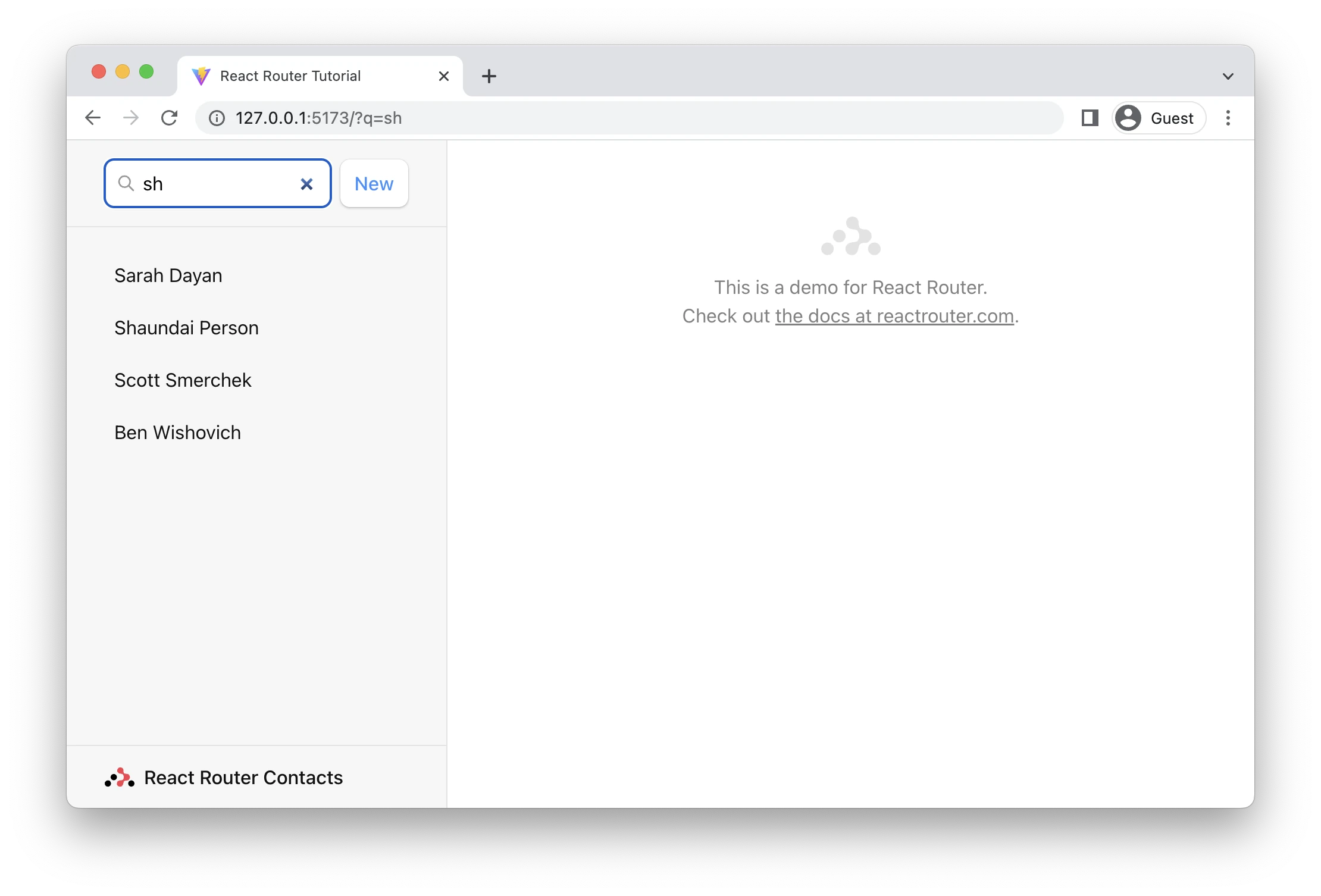
现在解决问题(1),点击返回按钮并更新输入。我们可以从 React 中引入 useEffect ,直接在 DOM 中操作表单的状态。
👉 将输入值与 URL 搜索参数同步
src/routes/root.jsx
import { useEffect } from "react";//添加useEffect
// existing code
export default function Root() {
const { contacts, q } = useLoaderData();
const navigation = useNavigation();
useEffect(() => {
document.getElementById("q").value = q;
}, [q]);//添加useEffect
// existing code
}import { useEffect } from "react";//添加useEffect
// existing code
export default function Root() {
const { contacts, q } = useLoaderData();
const navigation = useNavigation();
useEffect(() => {
document.getElementById("q").value = q;
}, [q]);//添加useEffect
// existing code
}🤔 您是否可以使用受控组件和 React State 来实现这一点吗?
您当然可以将其作为一个受控组件来使用,但同样的行为最终会变得更加复杂。URL 并不是由你来控制的,而是由用户通过后退/前进按钮来控制的。使用受控组件会导致更多的同步点。(同步点指的是在使用受控组件时,需要确保组件的状态与URL的状态保持同步的位置或时刻。)
如果您仍然担心,请看下面代码。
请注意,现在控制输入需要三个同步点,而不是一个。行为相同,但代码更复杂了。
src/routes/root.jsx
import { useEffect, useState } from "react";//添加useState
// existing code
export async function loader({ request }) {
const url = new URL(request.url);
const q = url.searchParams.get("q") || "";//添加默认值
const contacts = await getContacts(q);
return { contacts, q };
}
// existing code
export default function Root() {
const { contacts, q } = useLoaderData();
const [query, setQuery] = useState(q);//添加useState
const navigation = useNavigation();
useEffect(() => {
setQuery(q);
}, [q]);//添加useEffect
return (
<>
<div id="sidebar">
<h1>React Router Contacts</h1>
<div>
<Form id="search-form" role="search">
<input
id="q"
aria-label="Search contacts"
placeholder="Search"
type="search"
name="q"
value={query}
onChange={(e) => {
setQuery(e.target.value);
}}//添加onChange,使用setQuery
/>
{/* existing code */}
</Form>
{/* existing code */}
</div>
{/* existing code */}
</div>
</>
);
}import { useEffect, useState } from "react";//添加useState
// existing code
export async function loader({ request }) {
const url = new URL(request.url);
const q = url.searchParams.get("q") || "";//添加默认值
const contacts = await getContacts(q);
return { contacts, q };
}
// existing code
export default function Root() {
const { contacts, q } = useLoaderData();
const [query, setQuery] = useState(q);//添加useState
const navigation = useNavigation();
useEffect(() => {
setQuery(q);
}, [q]);//添加useEffect
return (
<>
<div id="sidebar">
<h1>React Router Contacts</h1>
<div>
<Form id="search-form" role="search">
<input
id="q"
aria-label="Search contacts"
placeholder="Search"
type="search"
name="q"
value={query}
onChange={(e) => {
setQuery(e.target.value);
}}//添加onChange,使用setQuery
/>
{/* existing code */}
</Form>
{/* existing code */}
</div>
{/* existing code */}
</div>
</>
);
}比较一下可以发现,使用useEffect的代码更简洁,而且不需要额外的状态管理。
提交表格onChange
在这里,我们需要做出一个产品决策。对于这个用户界面,我们可能更倾向于在每次按键时进行过滤,而不是在表单明确提交时进行筛选。
我们已经了解了 useNavigate ,现在我们将使用它的类似功能,即useSubmit 。
src/routes/root.jsx
// existing code
import {
// existing code
useSubmit,//添加useSubmit
} from "react-router-dom";
export default function Root() {
const { contacts, q } = useLoaderData();
const navigation = useNavigation();
const submit = useSubmit();//添加submit
return (
<>
<div id="sidebar">
<h1>React Router Contacts</h1>
<div>
<Form id="search-form" role="search">
<input
id="q"
aria-label="Search contacts"
placeholder="Search"
type="search"
name="q"
defaultValue={q}
onChange={(event) => {
submit(event.currentTarget.form);
}}//添加onChange
/>
{/* existing code */}
</Form>
{/* existing code */}
</div>
{/* existing code */}
</div>
{/* existing code */}
</>
);
}// existing code
import {
// existing code
useSubmit,//添加useSubmit
} from "react-router-dom";
export default function Root() {
const { contacts, q } = useLoaderData();
const navigation = useNavigation();
const submit = useSubmit();//添加submit
return (
<>
<div id="sidebar">
<h1>React Router Contacts</h1>
<div>
<Form id="search-form" role="search">
<input
id="q"
aria-label="Search contacts"
placeholder="Search"
type="search"
name="q"
defaultValue={q}
onChange={(event) => {
submit(event.currentTarget.form);
}}//添加onChange
/>
{/* existing code */}
</Form>
{/* existing code */}
</div>
{/* existing code */}
</div>
{/* existing code */}
</>
);
}现在,当你输入时,表格就会自动提交!
注意submit的参数。我们传递的是 event.currentTarget.form 。 currentTarget 是事件附加到的 DOM 节点, currentTarget.form 是输入的父表单节点。 submit 函数将序列化并提交您传递给它的任何表单。
添加搜索旋转器
在生产应用程序中,这种搜索很可能要查找数据库中的记录,而数据库太大,无法一次性全部发送并在客户端进行过滤。这就是为什么这个演示有一些模拟的网络延迟。
在没有任何加载指示器的情况下,搜索感觉有点迟钝。即使我们能让数据库变得更快,但用户的网络延迟始终是我们无法控制的。为了获得更好的用户体验,让我们为搜索添加一些即时的用户界面反馈。为此,我们将再次使用useNavigation。
👉添加搜索旋转器
src/routes/root.jsx
// existing code
export default function Root() {
const { contacts, q } = useLoaderData();
const navigation = useNavigation();
const submit = useSubmit();
const searching =
navigation.location &&
new URLSearchParams(navigation.location.search).has(
"q"
);//添加searching
useEffect(() => {
document.getElementById("q").value = q;
}, [q]);
return (
<>
<div id="sidebar">
<h1>React Router Contacts</h1>
<div>
<Form id="search-form" role="search">
<input
id="q"
className={searching ? "loading" : ""}//添加className
// existing code
/>
<div
id="search-spinner"
aria-hidden
hidden={!searching}//添加hidden
/>
{/* existing code */}
</Form>
{/* existing code */}
</div>
{/* existing code */}
</div>
{/* existing code */}
</>
);
}// existing code
export default function Root() {
const { contacts, q } = useLoaderData();
const navigation = useNavigation();
const submit = useSubmit();
const searching =
navigation.location &&
new URLSearchParams(navigation.location.search).has(
"q"
);//添加searching
useEffect(() => {
document.getElementById("q").value = q;
}, [q]);
return (
<>
<div id="sidebar">
<h1>React Router Contacts</h1>
<div>
<Form id="search-form" role="search">
<input
id="q"
className={searching ? "loading" : ""}//添加className
// existing code
/>
<div
id="search-spinner"
aria-hidden
hidden={!searching}//添加hidden
/>
{/* existing code */}
</Form>
{/* existing code */}
</div>
{/* existing code */}
</div>
{/* existing code */}
</>
);
}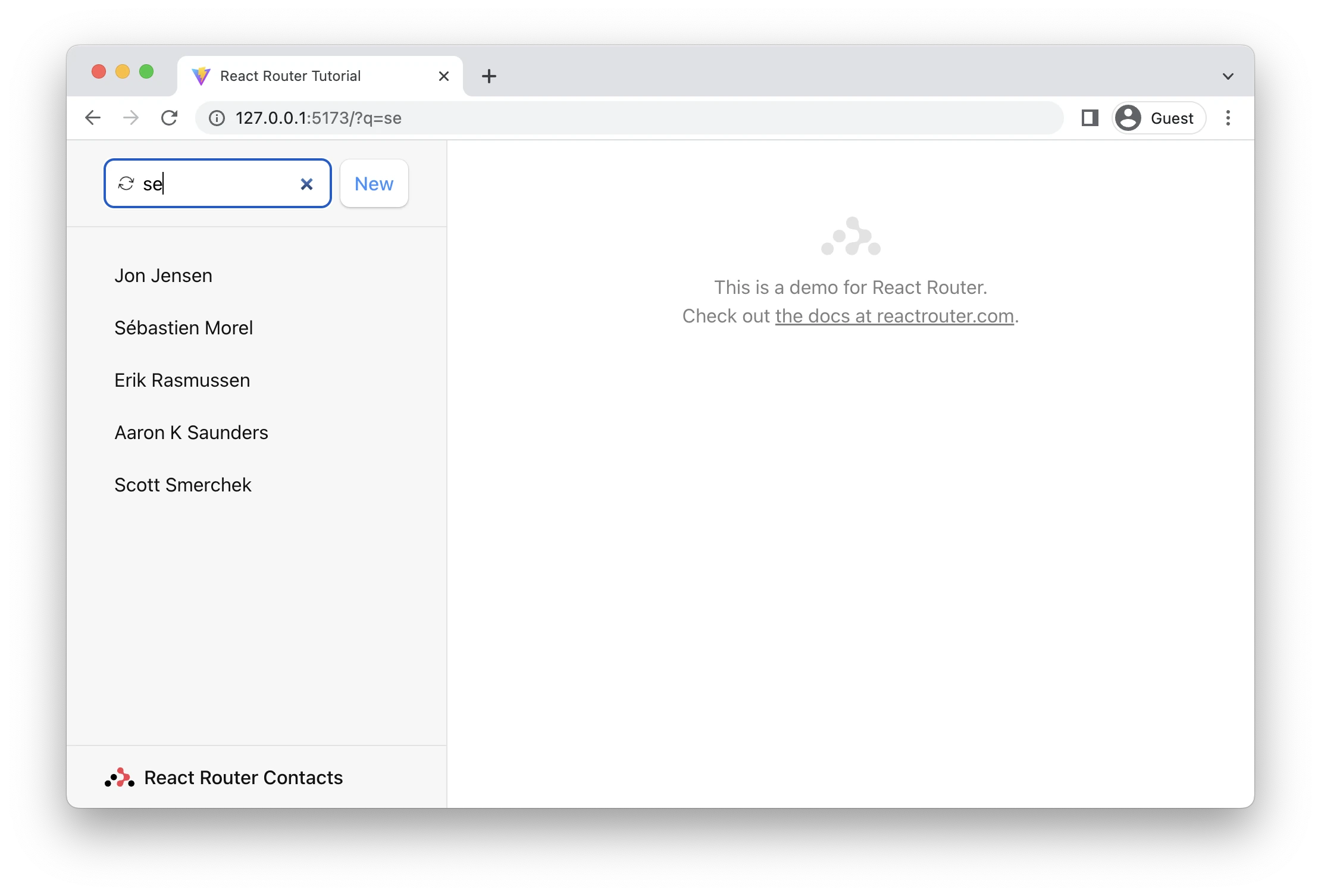
当应用程序正在导航到一个新的 URL 并为其加载数据时, navigation.location 就会显示出来。当没有待定导航时,它就会消失。
管理历史堆栈
现在,由于每次按键都会提交表单,所以如果我们输入 "seba "字符,然后用退格键删除它们,历史堆栈中就会出现 7 个新条目😂(长按回退按钮可以查看)。我们肯定不希望出现这种情况
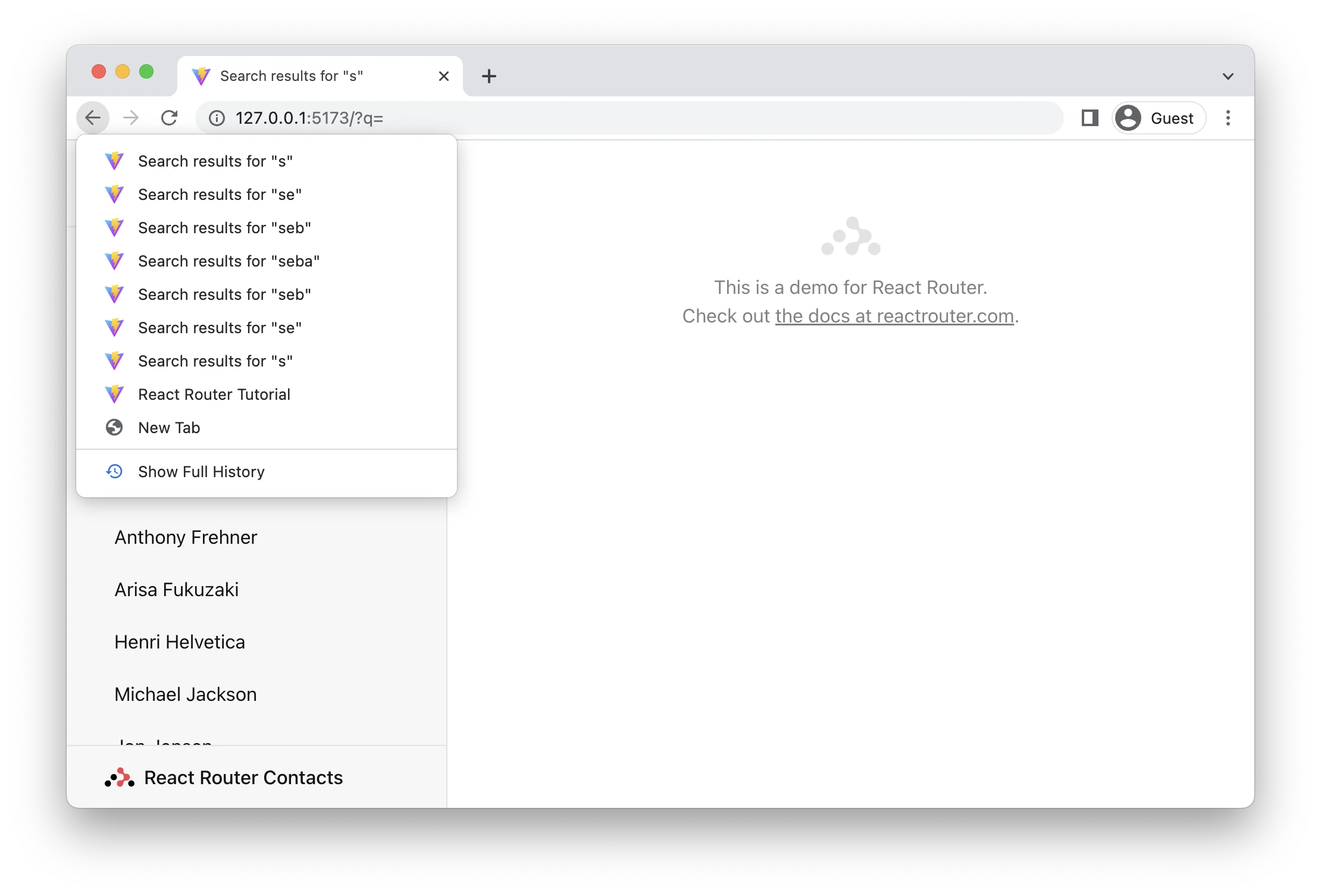
我们可以通过将历史记录堆栈中的当前条目替换为下一页,而不是推入下一页,来避免这种情况。
👉在submit中使用replace
src/routes/root.jsx
// existing code
export default function Root() {
// existing code
return (
<>
<div id="sidebar">
<h1>React Router Contacts</h1>
<div>
<Form id="search-form" role="search">
<input
id="q"
// existing code
onChange={(event) => {
//修改:添加replace
const isFirstSearch = q == null;
submit(event.currentTarget.form, {
replace: !isFirstSearch,
});
}}
/>
{/* existing code */}
</Form>
{/* existing code */}
</div>
{/* existing code */}
</div>
{/* existing code */}
</>
);
}// existing code
export default function Root() {
// existing code
return (
<>
<div id="sidebar">
<h1>React Router Contacts</h1>
<div>
<Form id="search-form" role="search">
<input
id="q"
// existing code
onChange={(event) => {
//修改:添加replace
const isFirstSearch = q == null;
submit(event.currentTarget.form, {
replace: !isFirstSearch,
});
}}
/>
{/* existing code */}
</Form>
{/* existing code */}
</div>
{/* existing code */}
</div>
{/* existing code */}
</>
);
}我们只想替换搜索结果,而不是开始搜索之前的页面,因此我们要快速检查这是否是第一次搜索,然后决定是否进行替换。
现在,每次按键都不再创建新条目,因此用户可以点击退出搜索结果,而无需点击 7 次😅。
不使用导航的突变
到目前为止,我们所有的突变(更改数据)都是使用表单导航,在历史堆栈中创建新条目。虽然这些用户流程很常见,但想要在不引起导航的情况下更改数据也同样常见。
针对这些情况,我们有useFetcher钩子函数。它允许我们与loaders和actions进行通信,而不会导致导航。
联系人页面上的★按钮就可以实现这一点。我们不是要创建或删除新记录,也不是要更改页面,我们只是要更改我们正在查看的页面上的数据。
👉将<Favorite>表单更改为fetcher表单
src/routes/contact.jsx
import {
useLoaderData,
Form,
//修改:添加useFetcher
useFetcher,
} from "react-router-dom";
// existing code
function Favorite({ contact }) {
//修改:添加useFetcher
const fetcher = useFetcher();
let favorite = contact.favorite;
return (
//修改:添加fetcher.Form
<fetcher.Form method="post">
<button
name="favorite"
value={favorite ? "false" : "true"}
aria-label={
favorite
? "Remove from favorites"
: "Add to favorites"
}
>
{favorite ? "★" : "☆"}
</button>
</fetcher.Form>
);
}import {
useLoaderData,
Form,
//修改:添加useFetcher
useFetcher,
} from "react-router-dom";
// existing code
function Favorite({ contact }) {
//修改:添加useFetcher
const fetcher = useFetcher();
let favorite = contact.favorite;
return (
//修改:添加fetcher.Form
<fetcher.Form method="post">
<button
name="favorite"
value={favorite ? "false" : "true"}
aria-label={
favorite
? "Remove from favorites"
: "Add to favorites"
}
>
{favorite ? "★" : "☆"}
</button>
</fetcher.Form>
);
}我们在这里可能需要查看一下那个表单。与往常一样,我们的表单中的字段带有 name属性。该表单将发送带有 favorite 键的 formData ,该键的值要么是 "true",要么是 "false"。既然有 method="post" ,它就会调用action。由于没有提供 <fetcher.Form action="..."> 属性,它将提交到呈现表单的路由。
👉创建 action
src/routes/contact.jsx
// existing code
//修改:添加action
import { getContact, updateContact } from "../contacts";
//修改:添加action
export async function action({ request, params }) {
let formData = await request.formData();
return updateContact(params.contactId, {
favorite: formData.get("favorite") === "true",
});
}
export default function Contact() {
// existing code
}// existing code
//修改:添加action
import { getContact, updateContact } from "../contacts";
//修改:添加action
export async function action({ request, params }) {
let formData = await request.formData();
return updateContact(params.contactId, {
favorite: formData.get("favorite") === "true",
});
}
export default function Contact() {
// existing code
}非常简单。从请求中提取表单数据并将其发送到数据模型。
👉配置路由的新action
src/main.jsx
// existing code
import Contact, {
loader as contactLoader,
action as contactAction,
} from "./routes/contact";
const router = createBrowserRouter([
{
path: "/",
element: <Root />,
errorElement: <ErrorPage />,
loader: rootLoader,
action: rootAction,
children: [
{ index: true, element: <Index /> },
{
path: "contacts/:contactId",
element: <Contact />,
loader: contactLoader,
action: contactAction,
},
/* existing code */
],
},
]);// existing code
import Contact, {
loader as contactLoader,
action as contactAction,
} from "./routes/contact";
const router = createBrowserRouter([
{
path: "/",
element: <Root />,
errorElement: <ErrorPage />,
loader: rootLoader,
action: rootAction,
children: [
{ index: true, element: <Index /> },
{
path: "contacts/:contactId",
element: <Contact />,
loader: contactLoader,
action: contactAction,
},
/* existing code */
],
},
]);好了,我们可以点击用户名旁边的星星了!
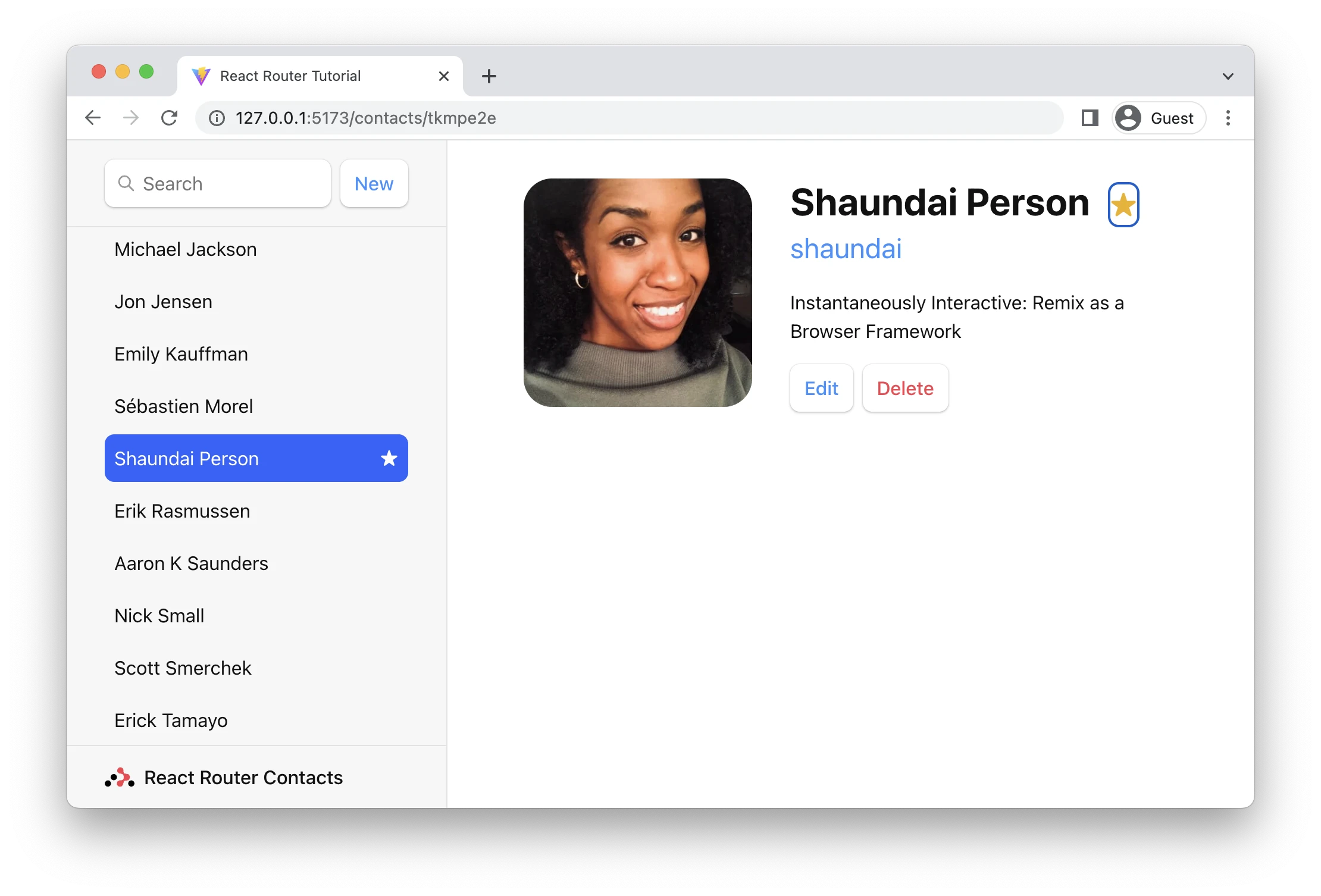
请看,两颗星都会自动更新。我们的新 <fetcher.Form method="post"> 与我们一直使用的 <Form> 几乎一模一样:它会调用action,然后自动重新验证所有数据--即使是错误也会以同样的方式被捕获。
但有一个关键区别,它不会导航--URL 不会改变,历史堆栈也不受影响。
优化的用户界面
你可能注意到了,当我们点击上一节中的收藏按钮时,应用程序感觉有点反应迟钝。我们再次添加了一些网络延迟,因为在现实世界中会出现这种情况!
为了给用户提供一些反馈,我们可以通过fetcher.state让星形进入加载状态(很像之前的 navigation.state ),但这次我们可以做得更好。我们可以使用一种名为 "优化用户界面 "的策略
fetcher知道提交给操作的表单数据,因此可以在 fetcher.formData 上获取这些数据。我们将利用这些数据立即更新星形的状态,即使网络尚未结束。如果更新最终失败,用户界面将恢复为真实数据。
👉从fetcher.formData中读取优化值
src/routes/contact.jsx
// existing code
function Favorite({ contact }) {
const fetcher = useFetcher();
let favorite = contact.favorite;
// 修改:添加优化值
if (fetcher.formData) {
favorite = fetcher.formData.get("favorite") === "true";
}
return (
<fetcher.Form method="post">
<button
name="favorite"
value={favorite ? "false" : "true"}
aria-label={
favorite
? "Remove from favorites"
: "Add to favorites"
}
>
{favorite ? "★" : "☆"}
</button>
</fetcher.Form>
);
}// existing code
function Favorite({ contact }) {
const fetcher = useFetcher();
let favorite = contact.favorite;
// 修改:添加优化值
if (fetcher.formData) {
favorite = fetcher.formData.get("favorite") === "true";
}
return (
<fetcher.Form method="post">
<button
name="favorite"
value={favorite ? "false" : "true"}
aria-label={
favorite
? "Remove from favorites"
: "Add to favorites"
}
>
{favorite ? "★" : "☆"}
</button>
</fetcher.Form>
);
}如果你现在点击按钮,就会看到星形立即变成新的状态。我们不会一直呈现实际数据,而是会检查取件器是否有任何 formData 正在提交,如果有,我们就会使用它。当操作完成后, fetcher.formData 将不再存在,我们将重新使用实际数据。因此,即使您在优化用户界面代码中编写了错误,它最终也会回到正确的状态 🥹
未找到数据
如果我们要加载的联系人不存在,会发生什么情况?
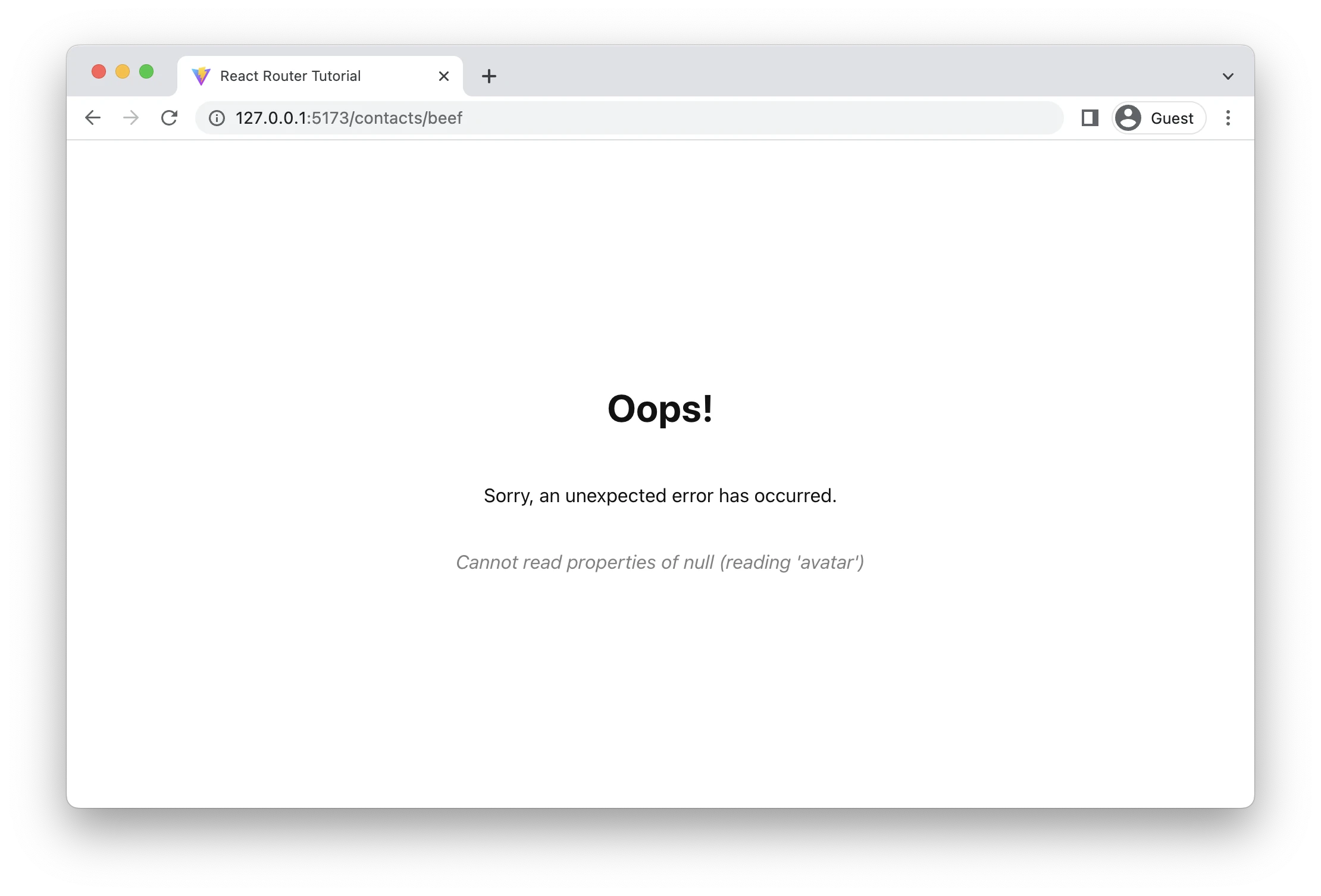
当我们尝试呈现 null 联系信息时,我们的根errorElement正在捕捉这个意外错误。很好,错误得到了妥善处理,但我们可以做得更好!
只要在loader或action中出现预期的错误情形(如数据不存在),就可以 throw 。调用堆栈会中断,React Router 会捕获它,然后渲染错误路径。我们甚至不会尝试呈现 null 联系人。
👉在加载器中抛出 404 响应
src/routes/contact.jsx
export async function loader({ params }) {
//修改:添加404
const contact = await getContact(params.contactId);
if (!contact) {
throw new Response("", {
status: 404,
statusText: "Not Found",
});
}
return { contact };
}export async function loader({ params }) {
//修改:添加404
const contact = await getContact(params.contactId);
if (!contact) {
throw new Response("", {
status: 404,
statusText: "Not Found",
});
}
return { contact };
}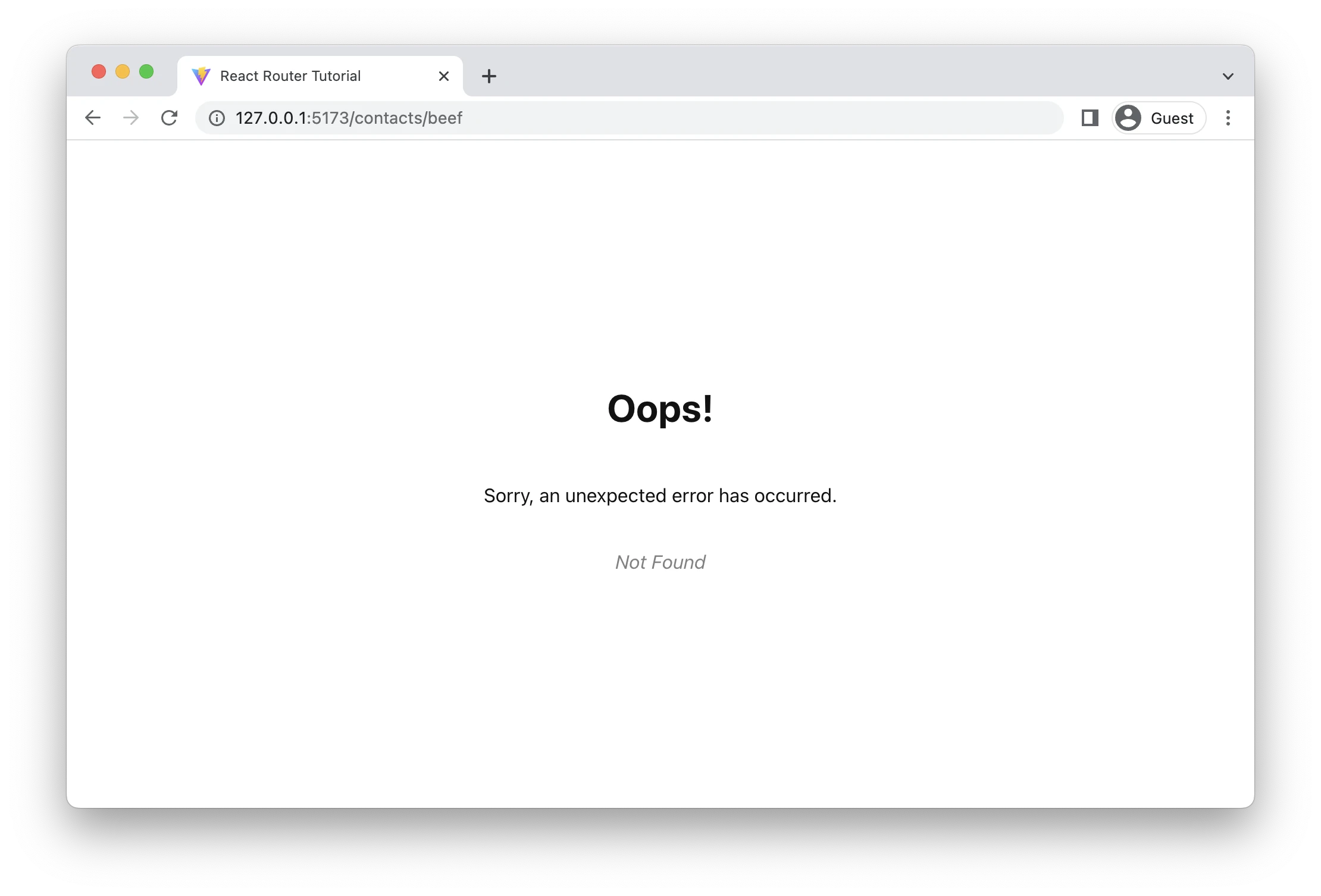
与使用 Cannot read properties of null 时出现的渲染错误相反,我们完全避开了组件,而是渲染错误路径,告诉用户一些更具体的信息。
这样就能让你的路径保持愉悦。您的路径元素无需关心错误和加载状态。
无路径路由
最后一件事。我们看到的最后一个错误页面如果能在根出口中呈现会更好,而不是整个页面。事实上,我们所有子路由中的每个错误都最好在出口中呈现,这样用户就有更多的选择,而不是点击刷新。
我们希望它看起来像这样:
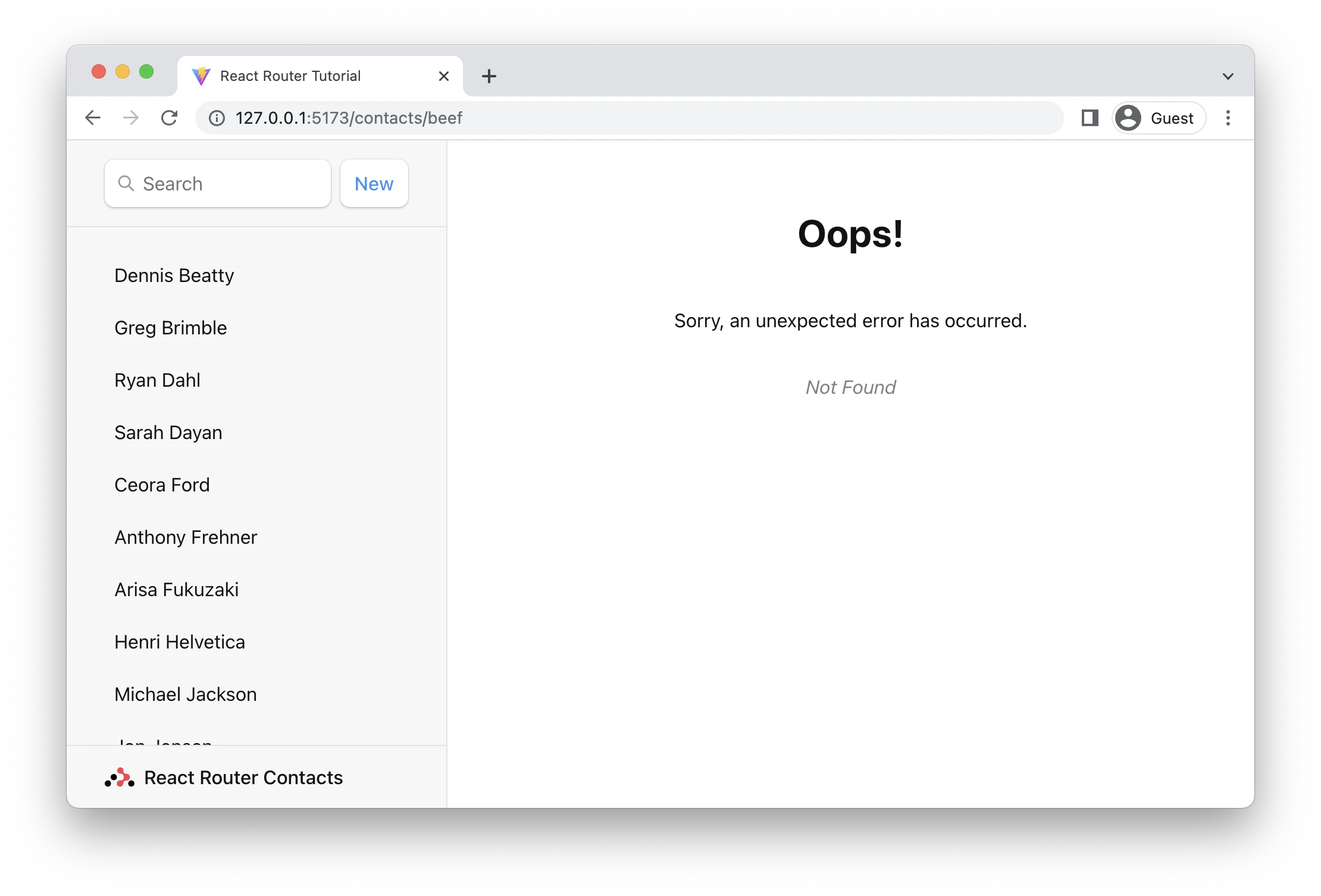
我们可以在每一个子路由中添加错误元素,但由于都是同一个错误页面,因此不建议这样做。
还有一种更简洁的方法。路由可以在没有路径的情况下使用,这样它们就可以参与用户界面布局,而不需要在 URL 中添加新的路径段。看看吧:
👉将子路由包裹在无路径路由中
src/main.jsx
createBrowserRouter([
{
path: "/",
element: <Root />,
loader: rootLoader,
action: rootAction,
errorElement: <ErrorPage />,
children: [
//修改:添加无路径路由
{
errorElement: <ErrorPage />,
children: [
{ index: true, element: <Index /> },
{
path: "contacts/:contactId",
element: <Contact />,
loader: contactLoader,
action: contactAction,
},
/* the rest of the routes */
],
},
],
},
]);createBrowserRouter([
{
path: "/",
element: <Root />,
loader: rootLoader,
action: rootAction,
errorElement: <ErrorPage />,
children: [
//修改:添加无路径路由
{
errorElement: <ErrorPage />,
children: [
{ index: true, element: <Index /> },
{
path: "contacts/:contactId",
element: <Contact />,
loader: contactLoader,
action: contactAction,
},
/* the rest of the routes */
],
},
],
},
]);当子路由出现任何错误时,我们的新无路径路由会捕捉并呈现错误,同时保留根路由的用户界面!
JSX 路由
最后,很多人喜欢用 JSX 配置路由。您可以使用 createRoutesFromElements 来做到这一点。在配置路由时,JSX 和对象在功能上没有区别,这只是一种风格上的偏好。
import {
createRoutesFromElements,
createBrowserRouter,
Route,
} from "react-router-dom";
const router = createBrowserRouter(
createRoutesFromElements(
<Route
path="/"
element={<Root />}
loader={rootLoader}
action={rootAction}
errorElement={<ErrorPage />}
>
<Route errorElement={<ErrorPage />}>
<Route index element={<Index />} />
<Route
path="contacts/:contactId"
element={<Contact />}
loader={contactLoader}
action={contactAction}
/>
<Route
path="contacts/:contactId/edit"
element={<EditContact />}
loader={contactLoader}
action={editAction}
/>
<Route
path="contacts/:contactId/destroy"
action={destroyAction}
/>
</Route>
</Route>
)
);import {
createRoutesFromElements,
createBrowserRouter,
Route,
} from "react-router-dom";
const router = createBrowserRouter(
createRoutesFromElements(
<Route
path="/"
element={<Root />}
loader={rootLoader}
action={rootAction}
errorElement={<ErrorPage />}
>
<Route errorElement={<ErrorPage />}>
<Route index element={<Index />} />
<Route
path="contacts/:contactId"
element={<Contact />}
loader={contactLoader}
action={contactAction}
/>
<Route
path="contacts/:contactId/edit"
element={<EditContact />}
loader={contactLoader}
action={editAction}
/>
<Route
path="contacts/:contactId/destroy"
action={destroyAction}
/>
</Route>
</Route>
)
);就是这样!感谢您试用 React Router。希望本教程能为您构建出色的用户体验提供一个坚实的开端。React Router 还有很多功能,请务必查看所有 API 😀。